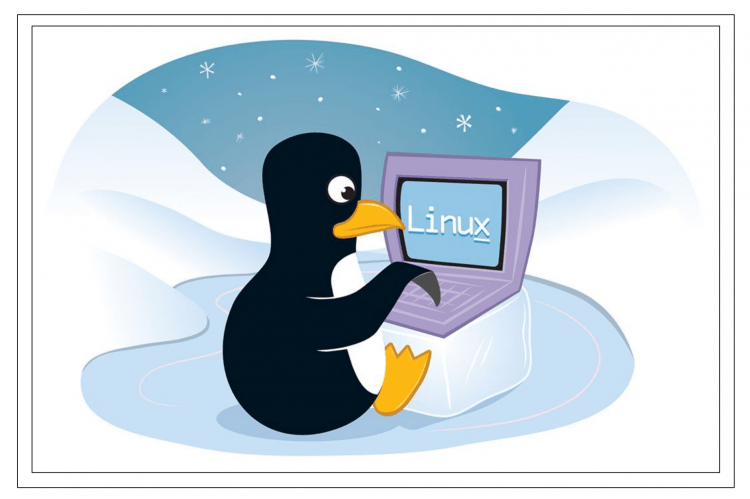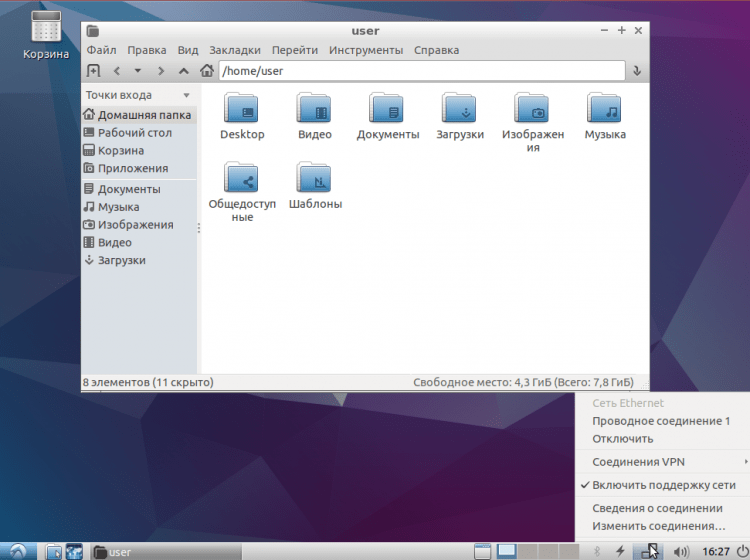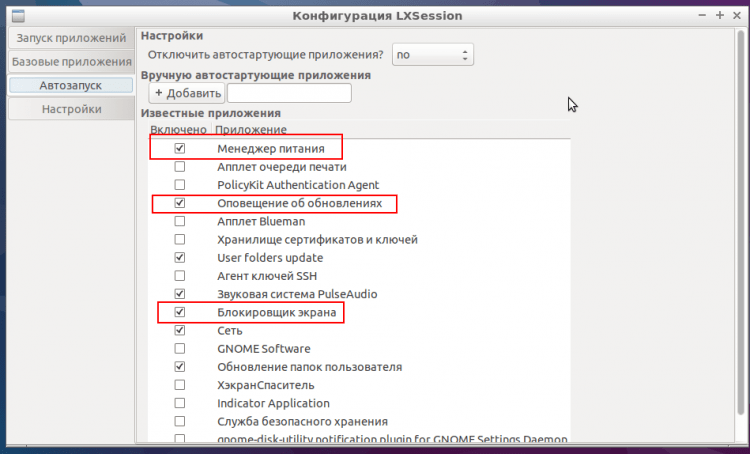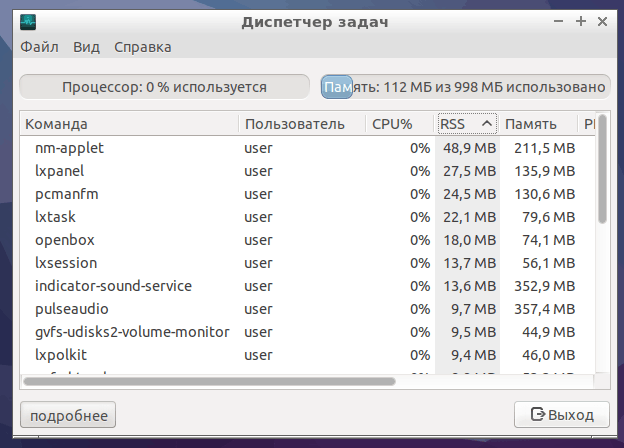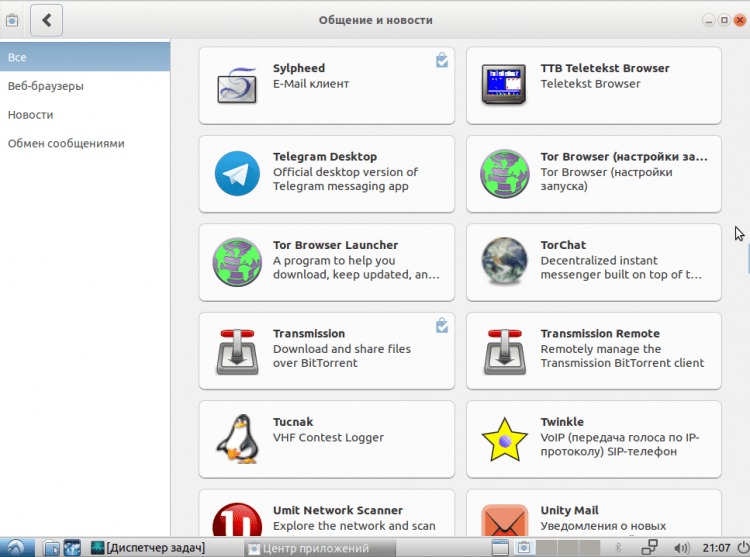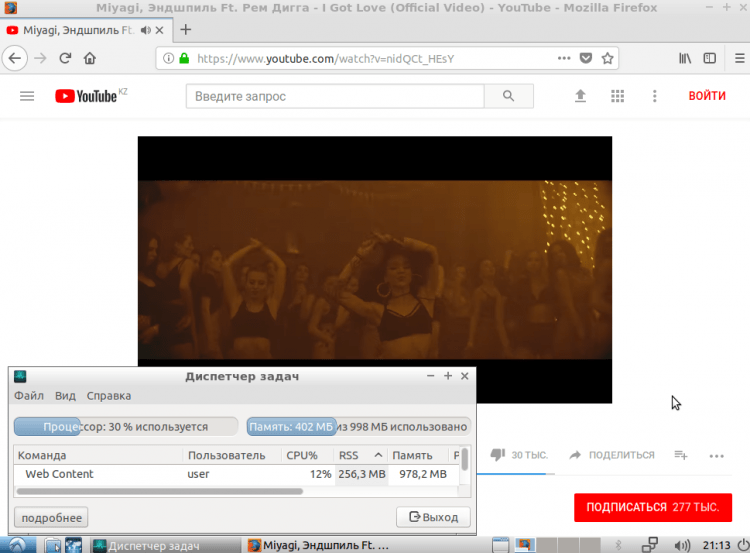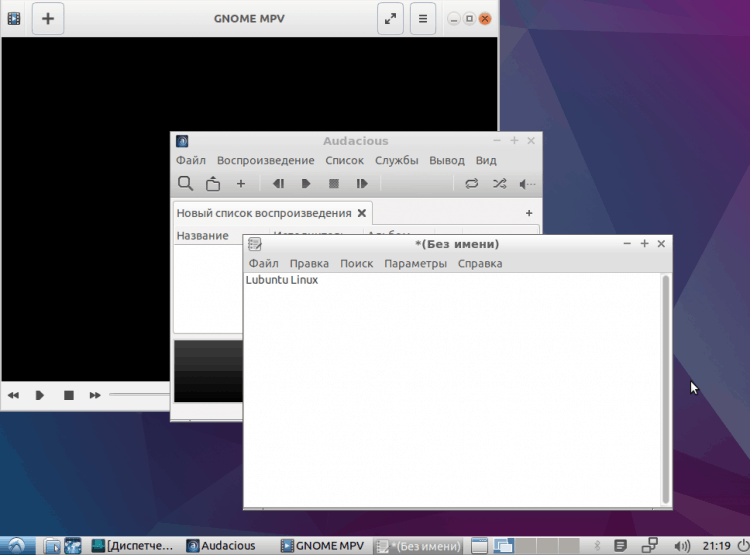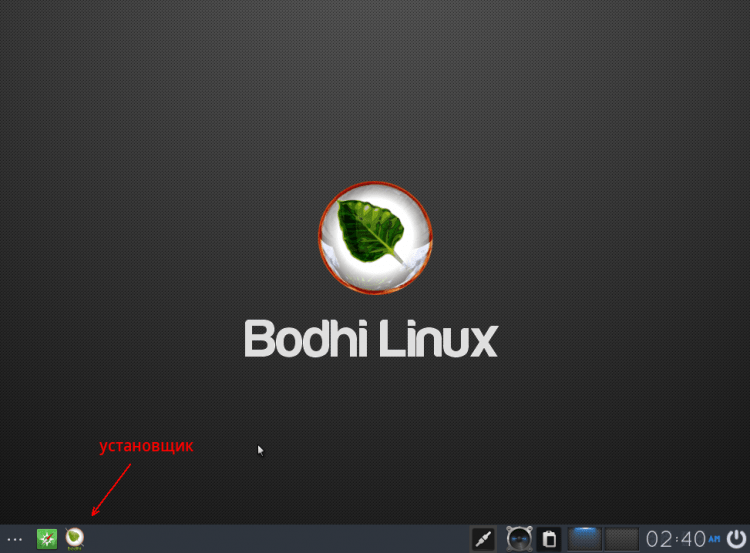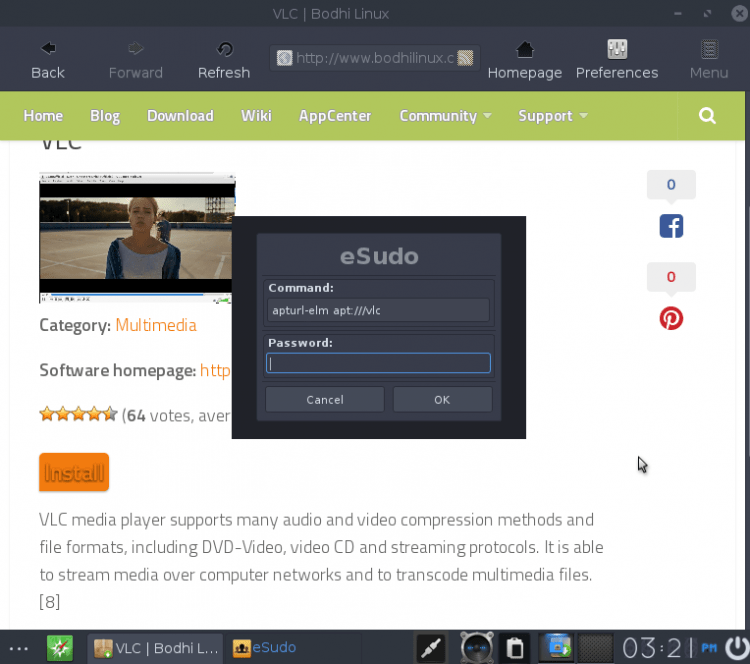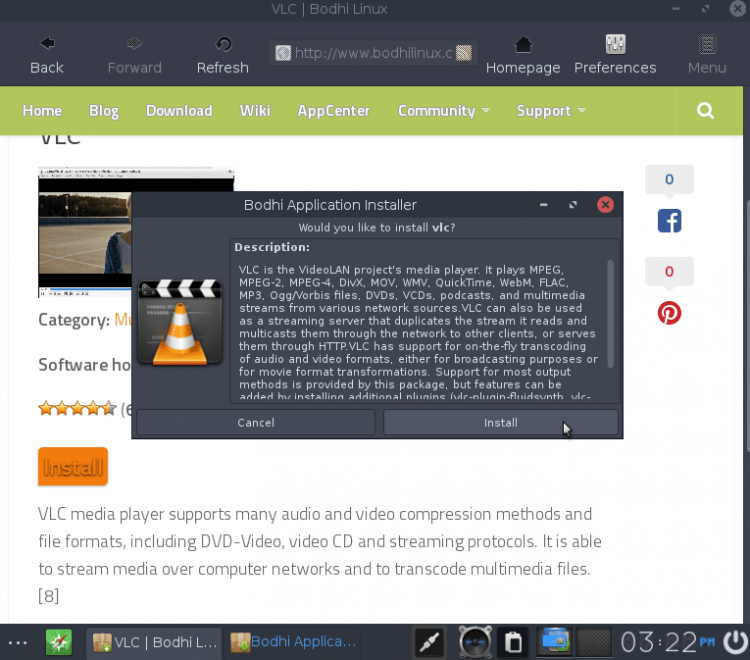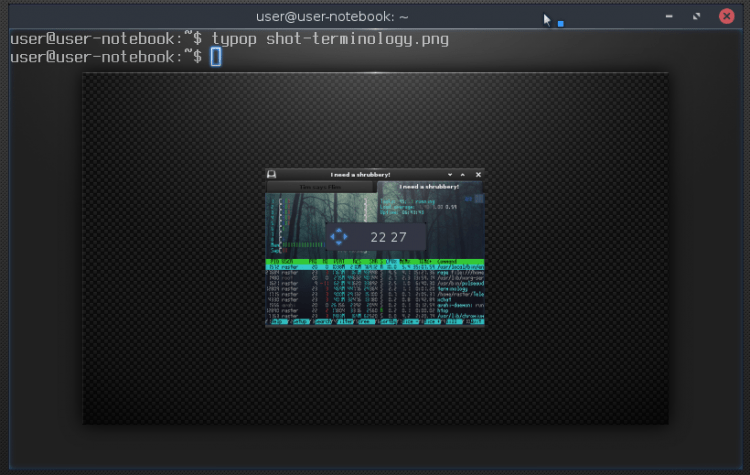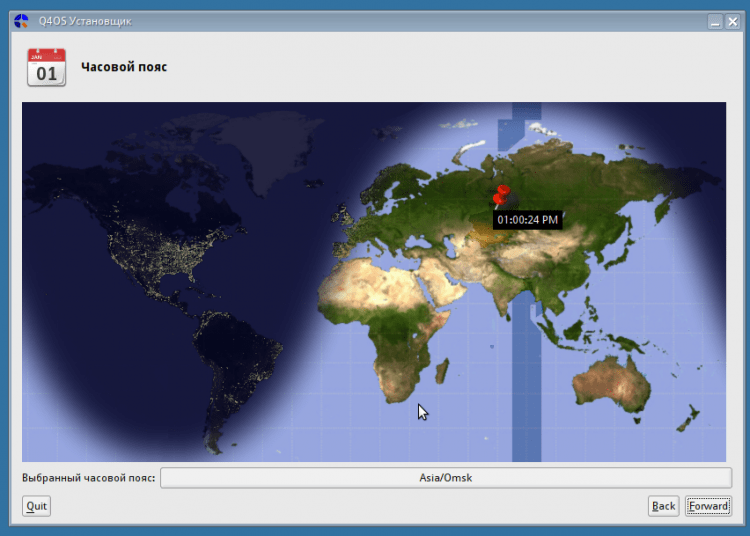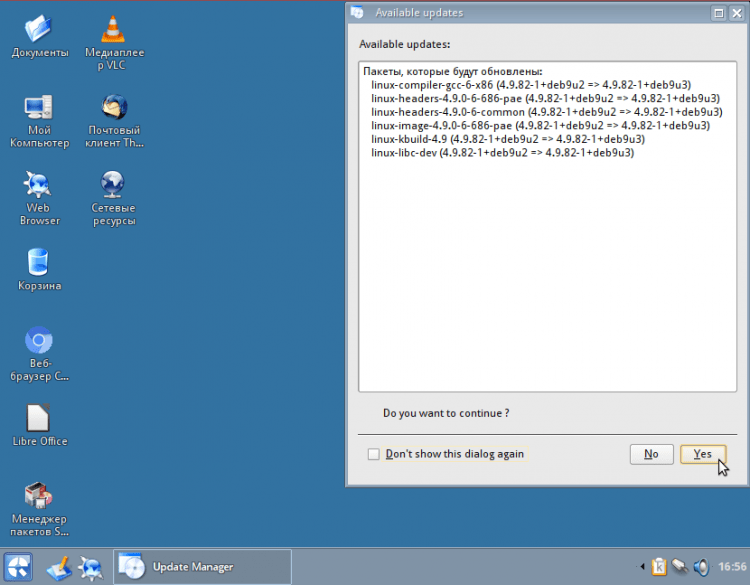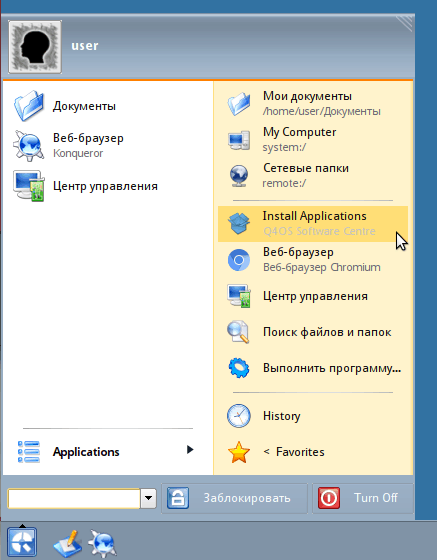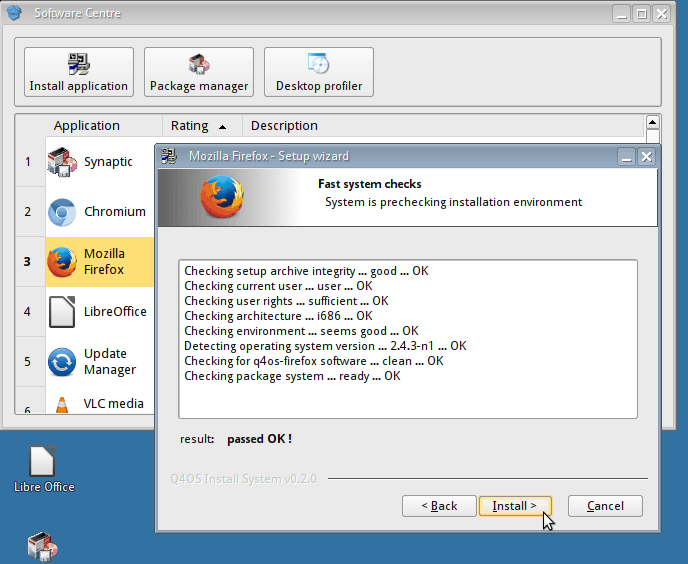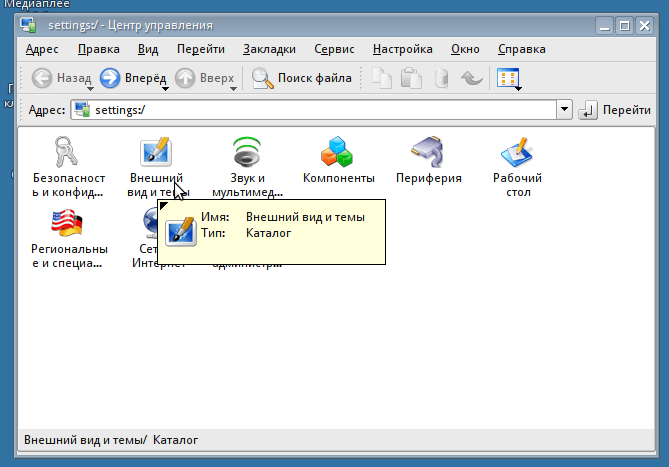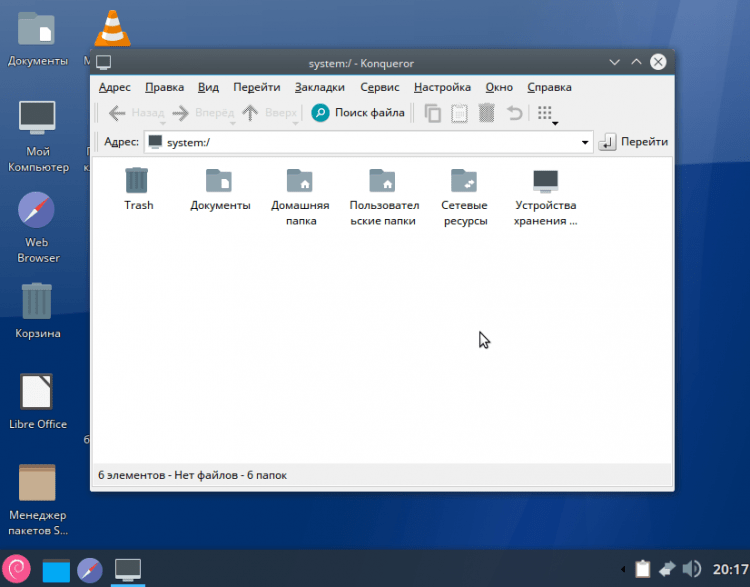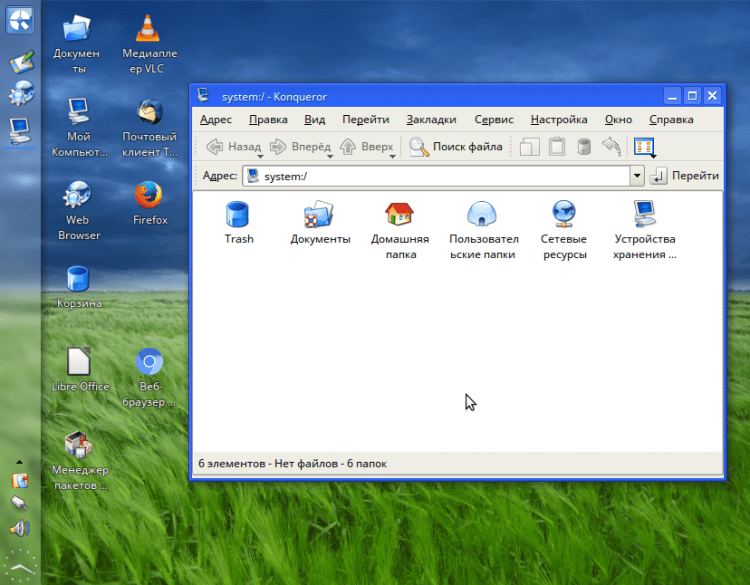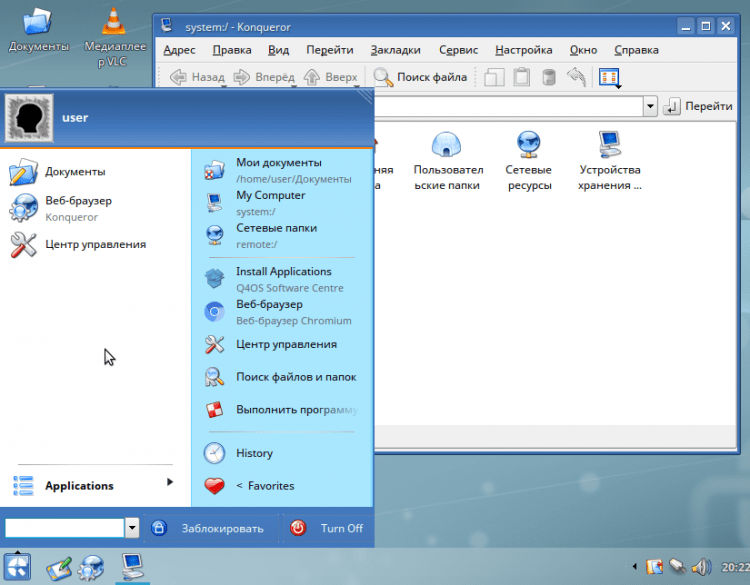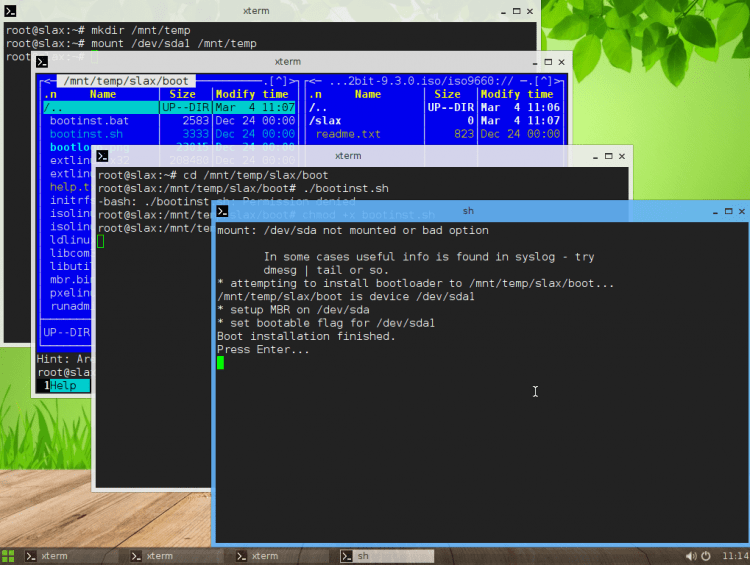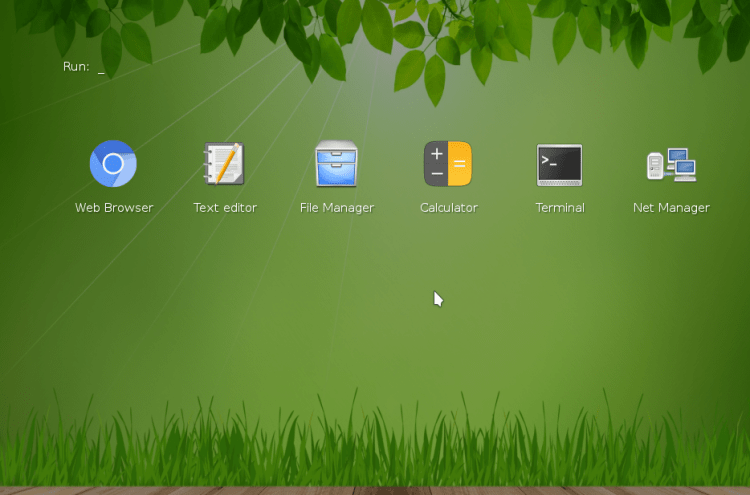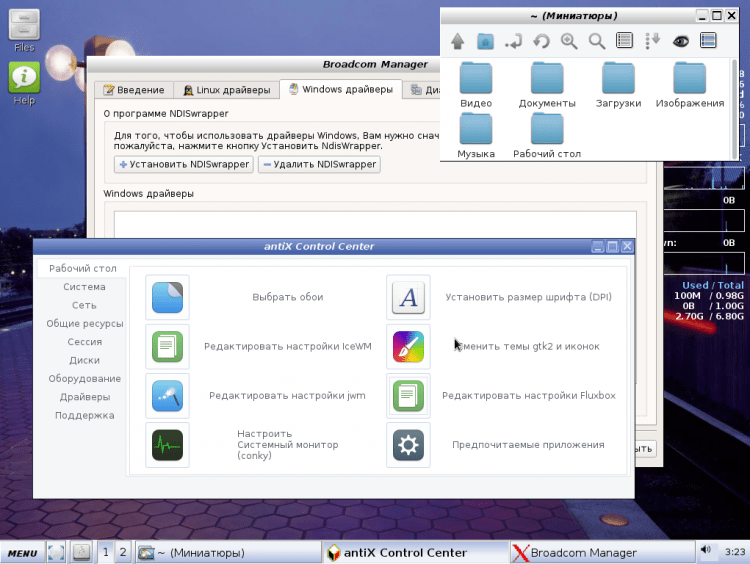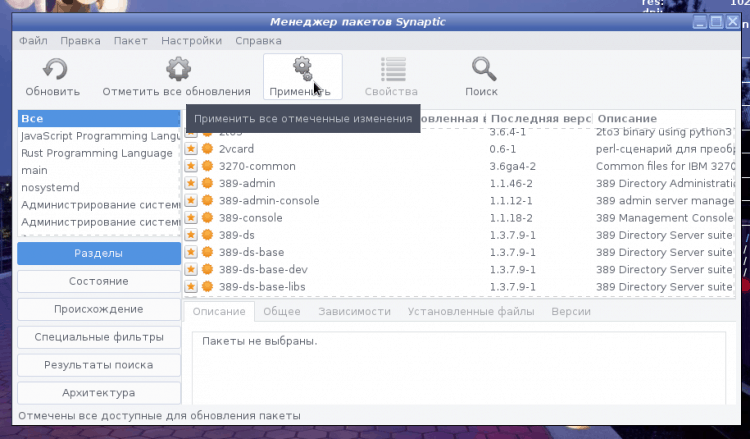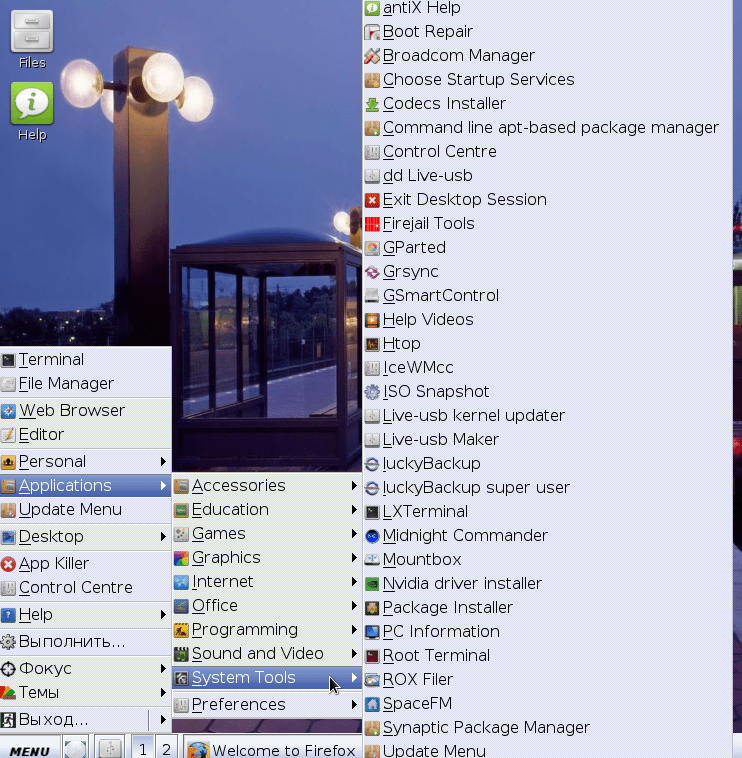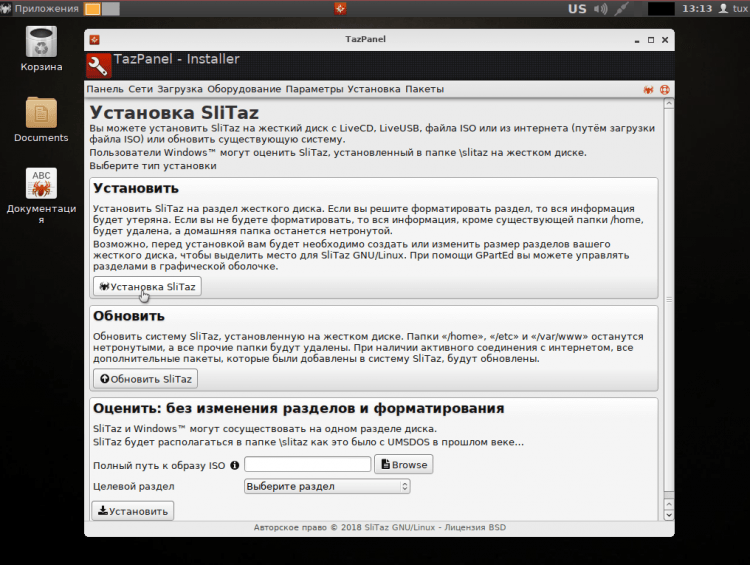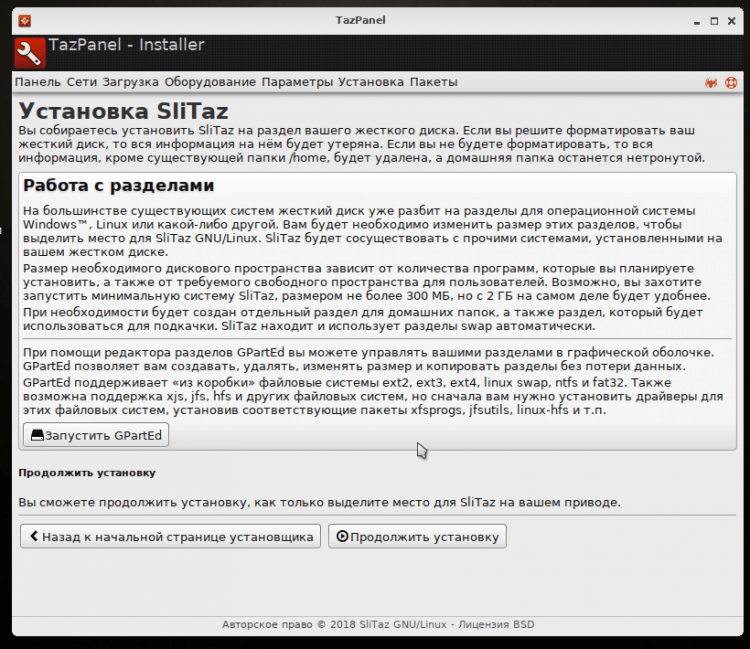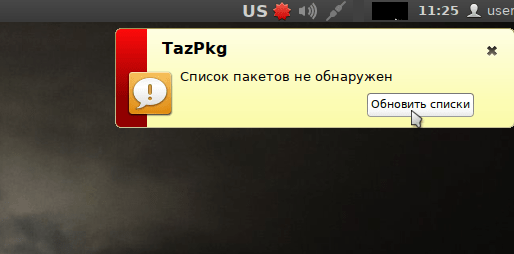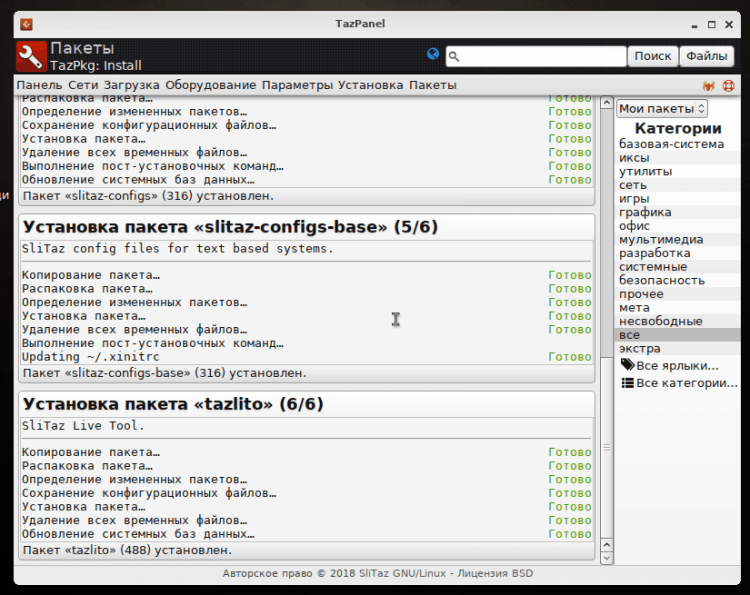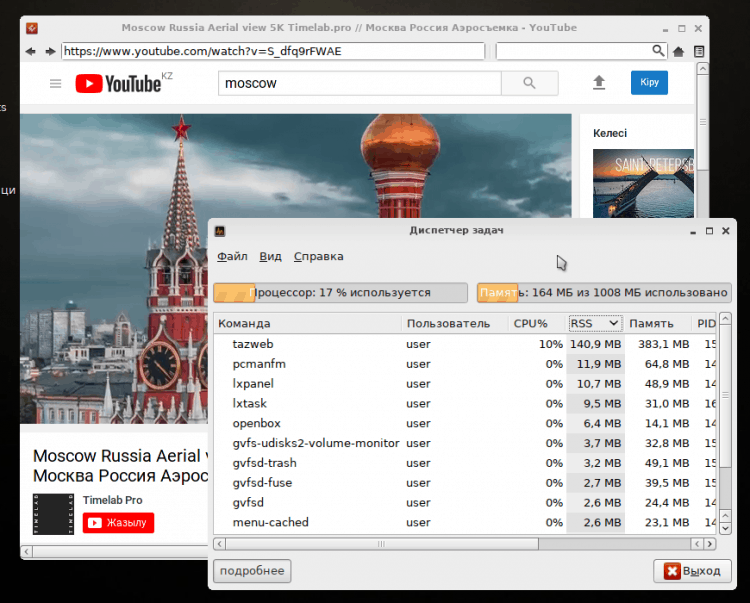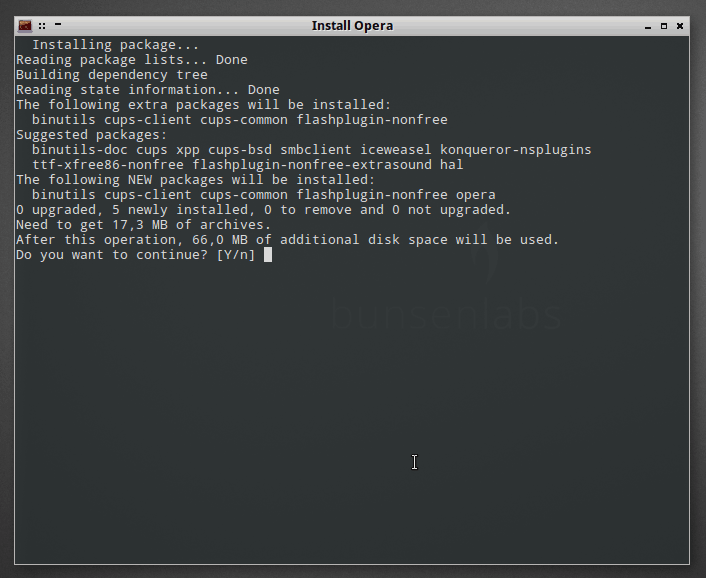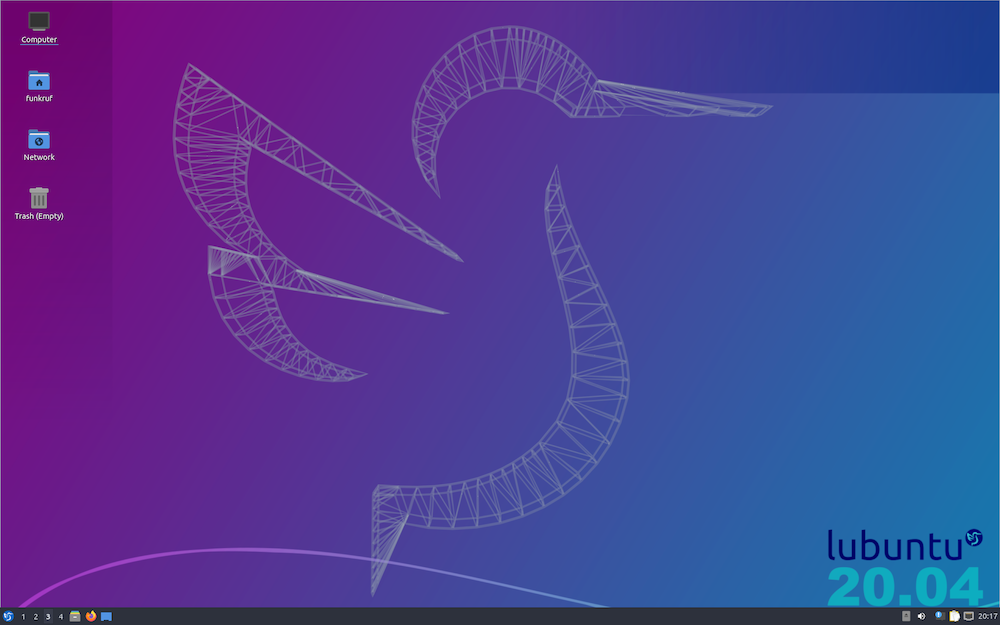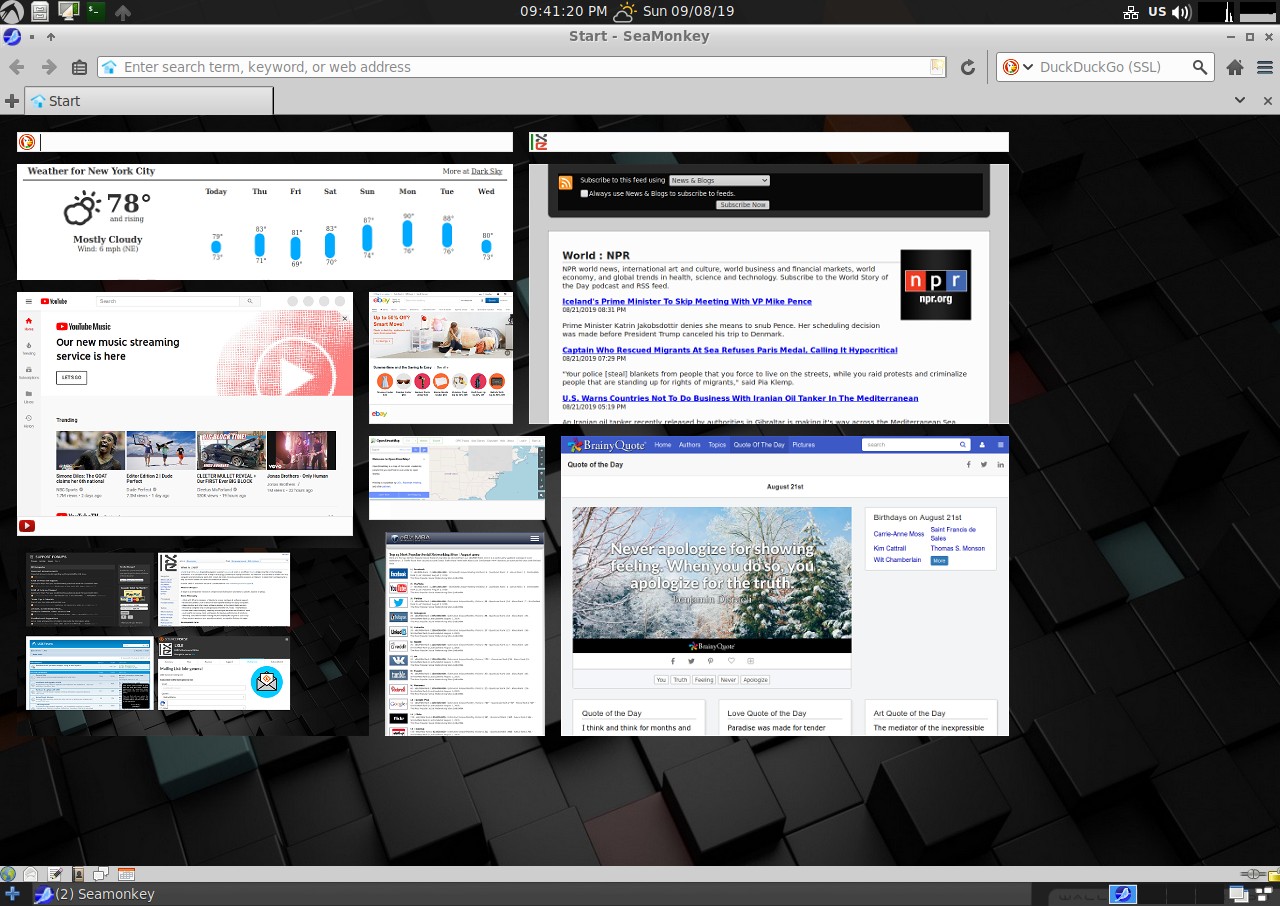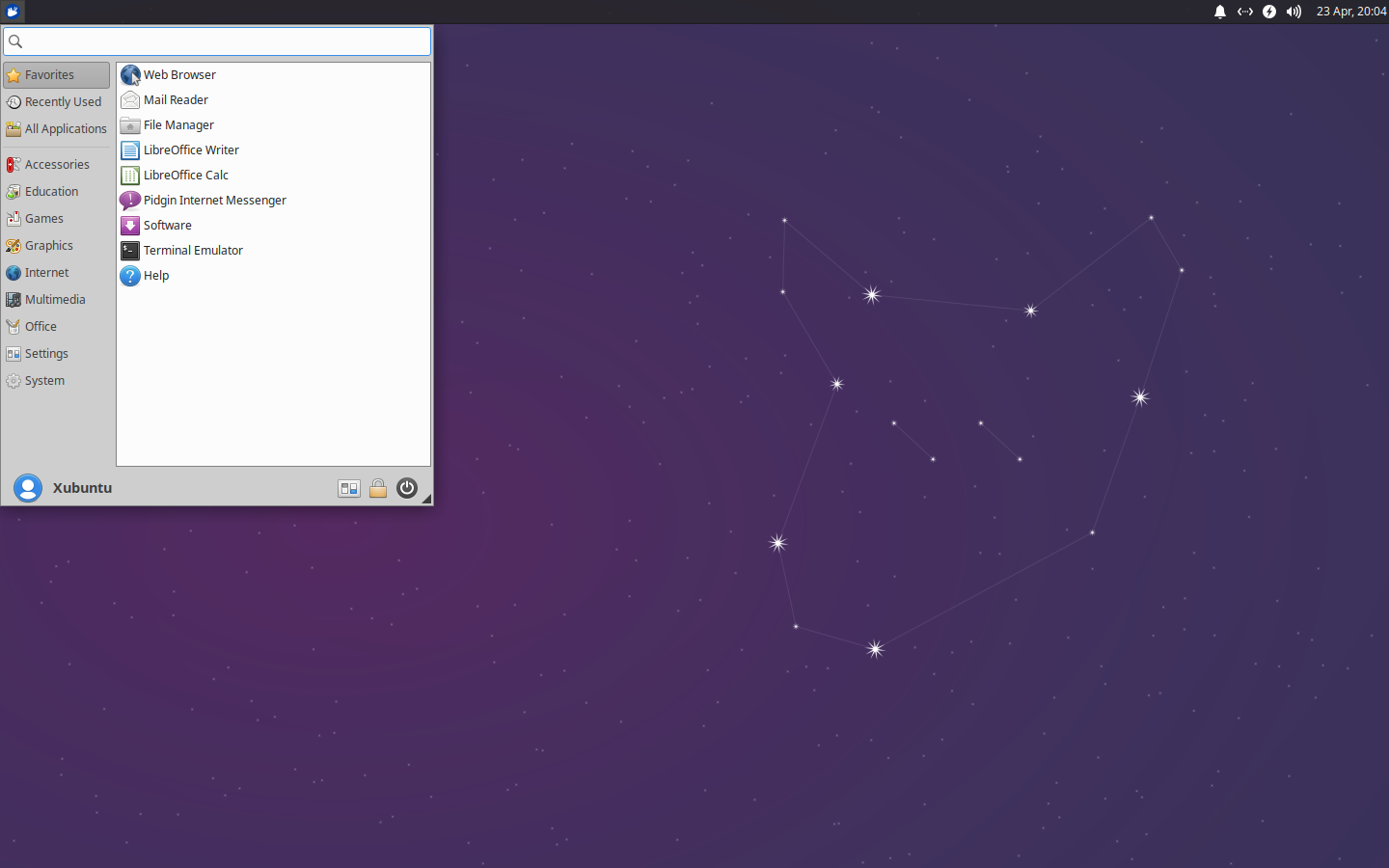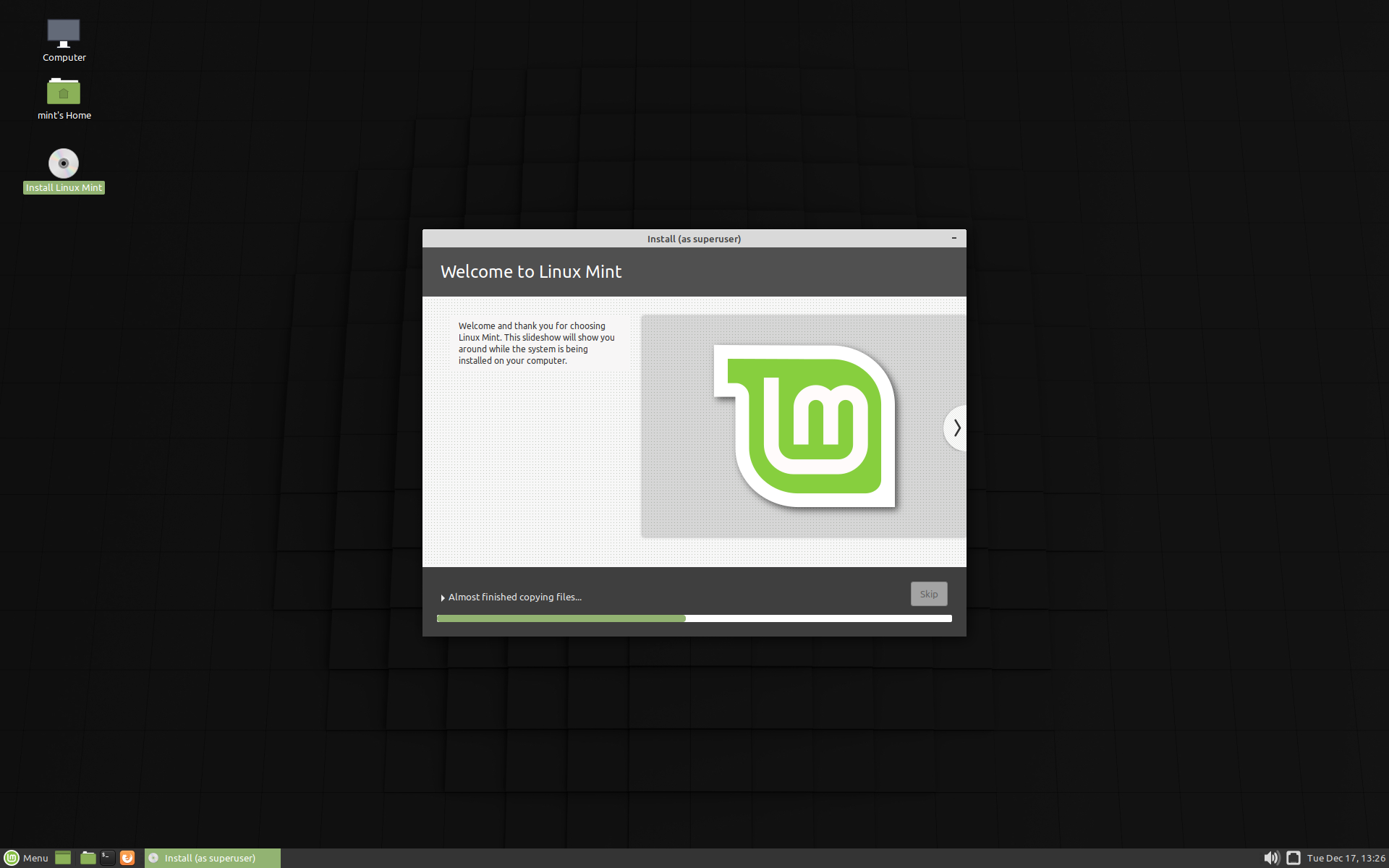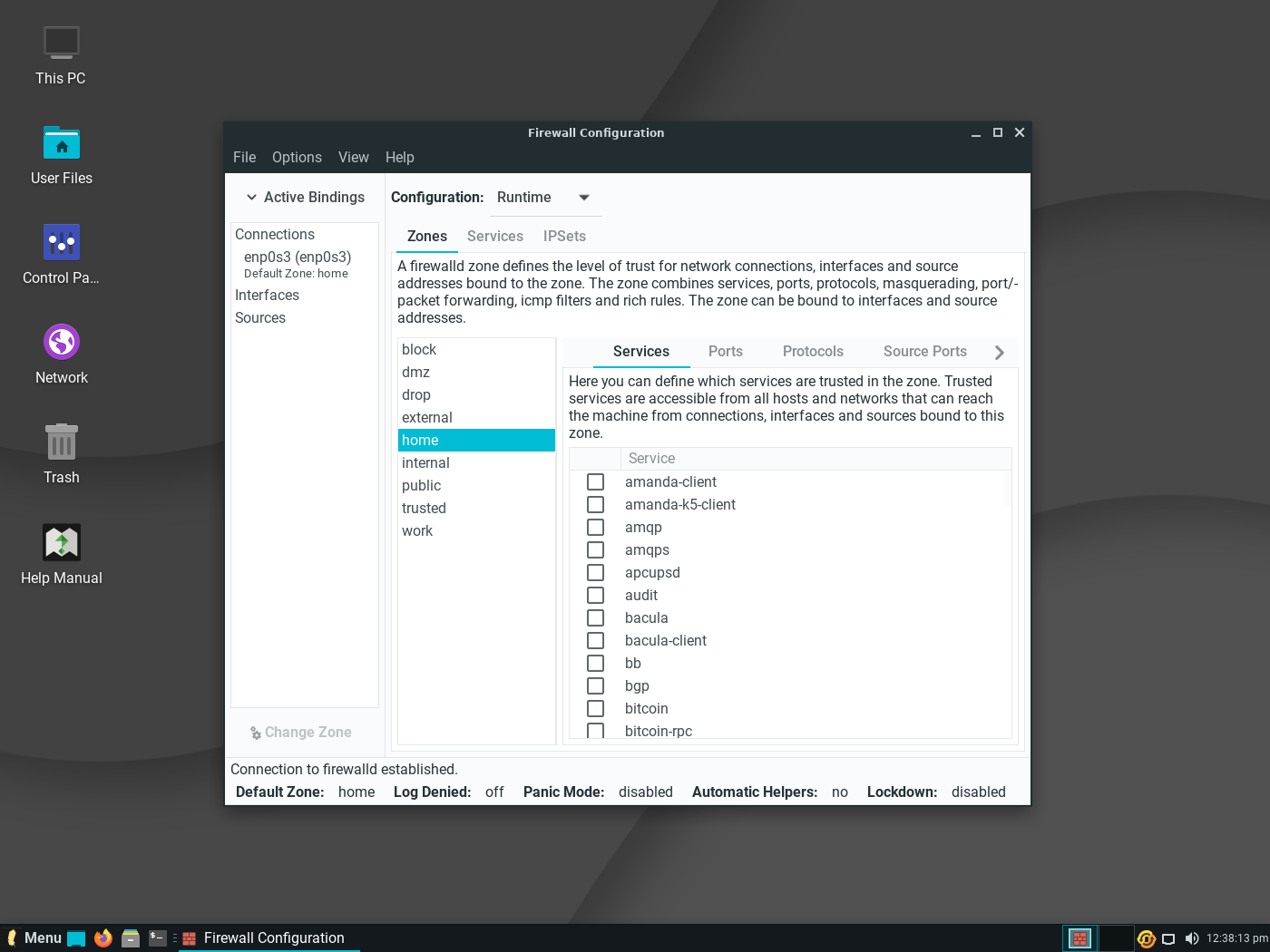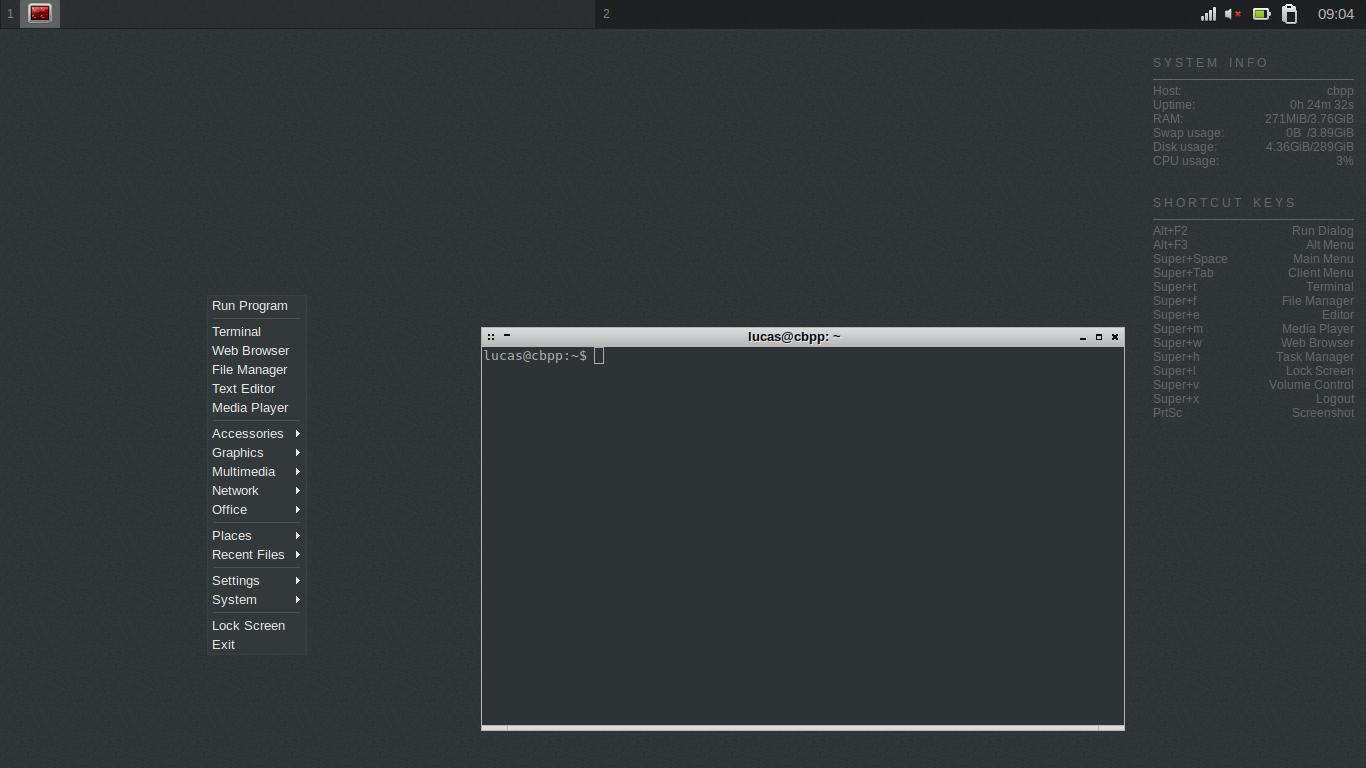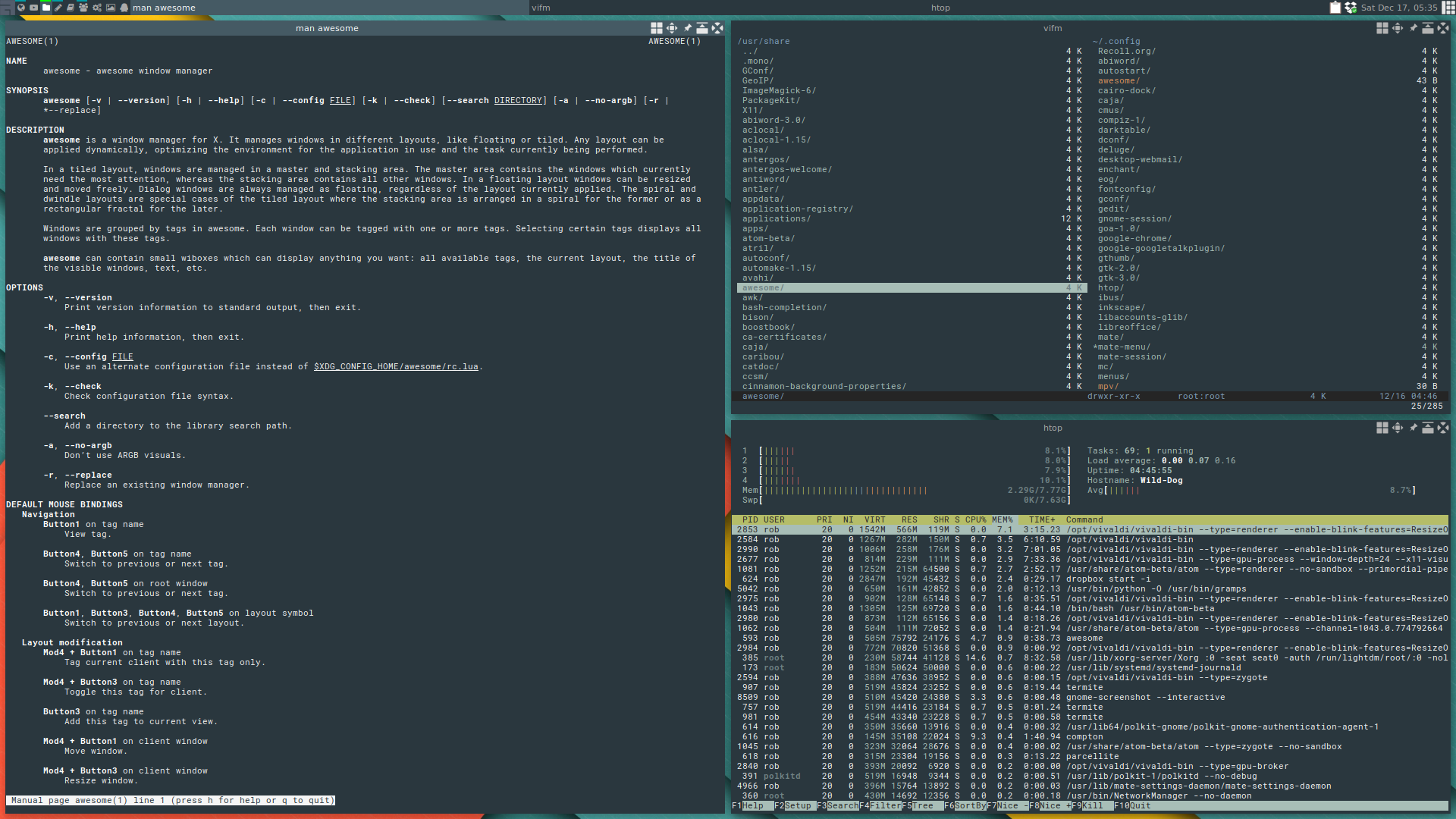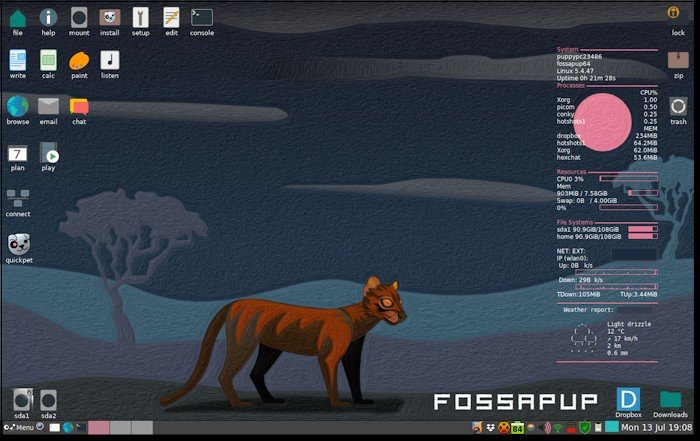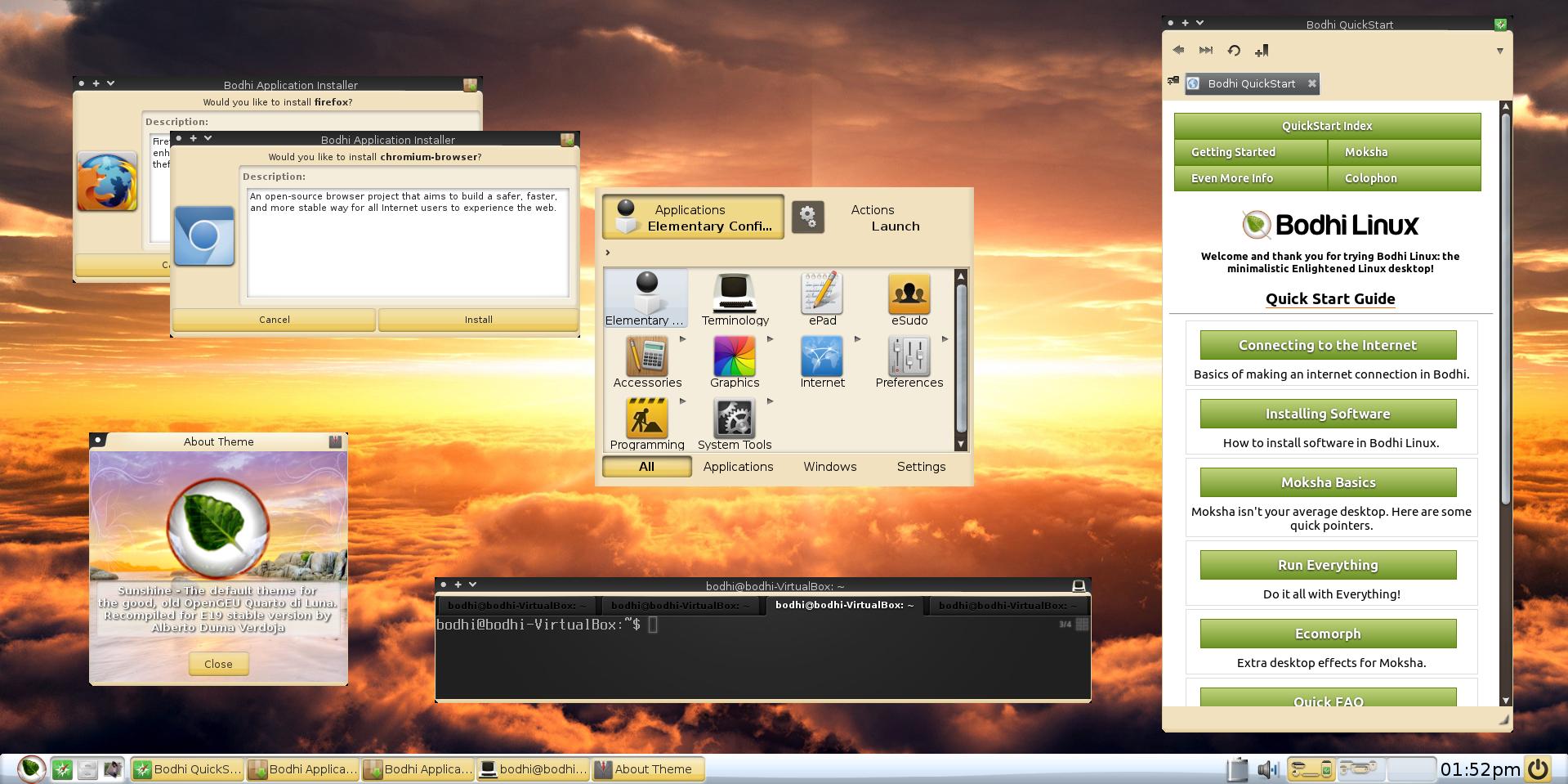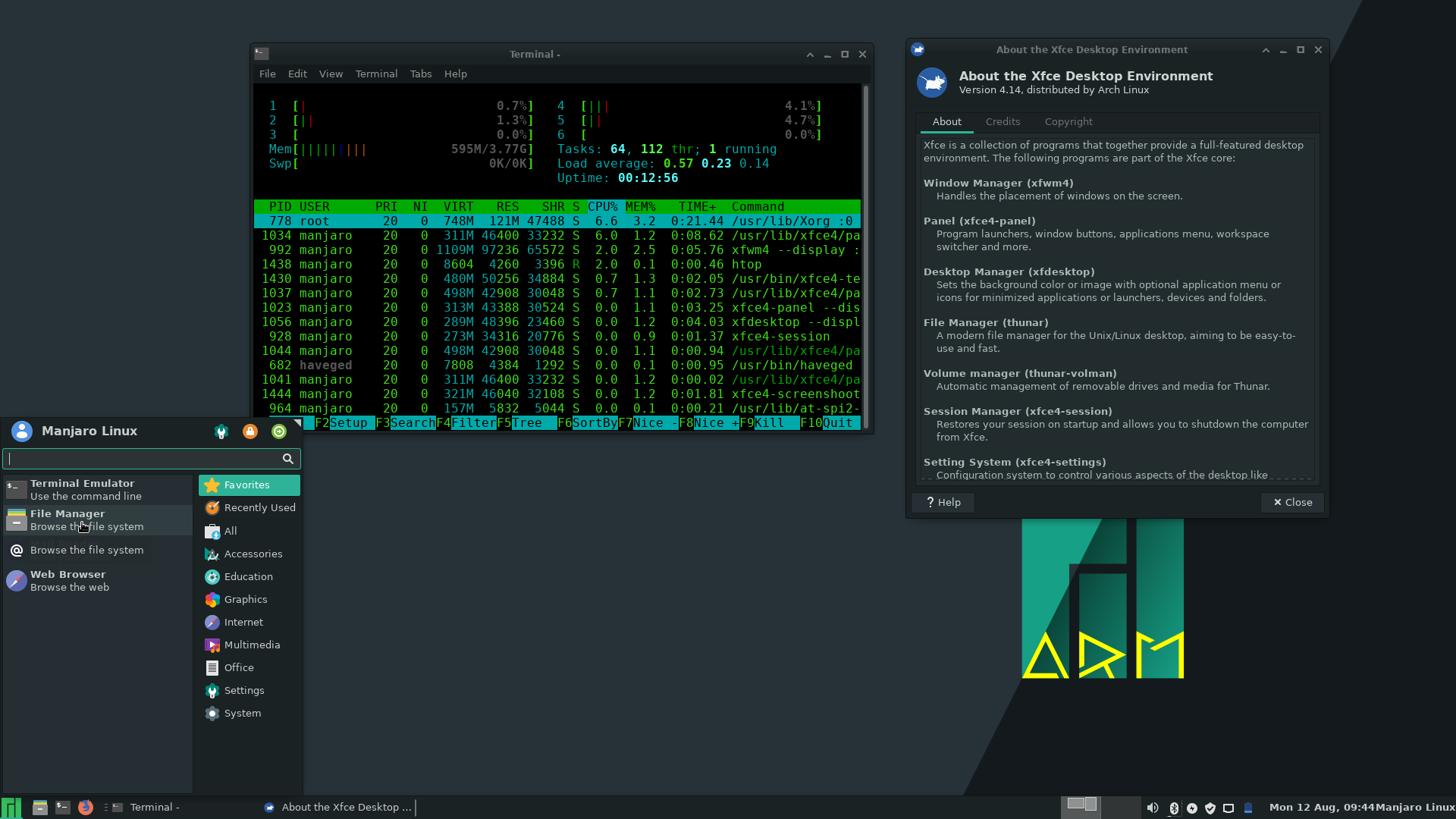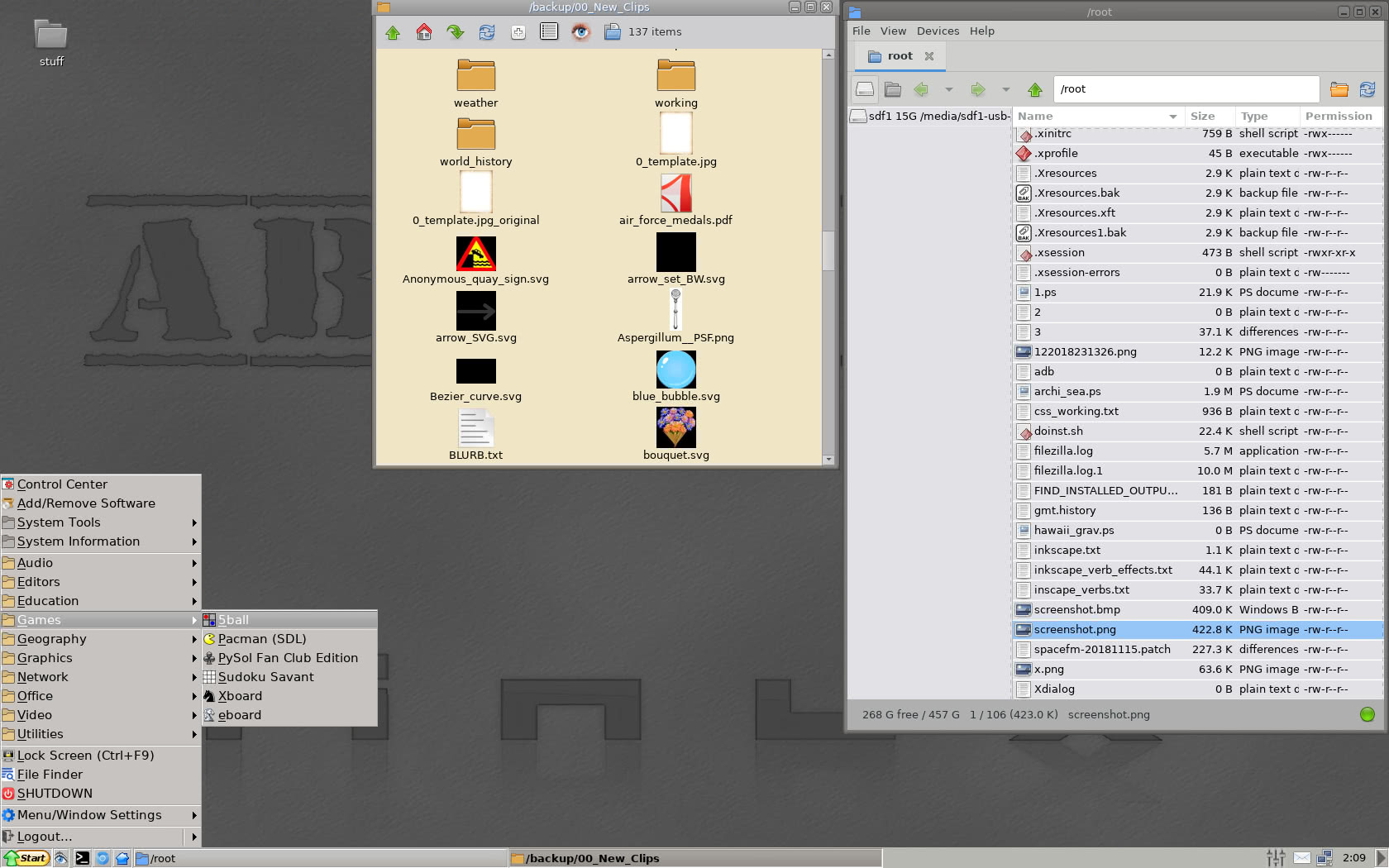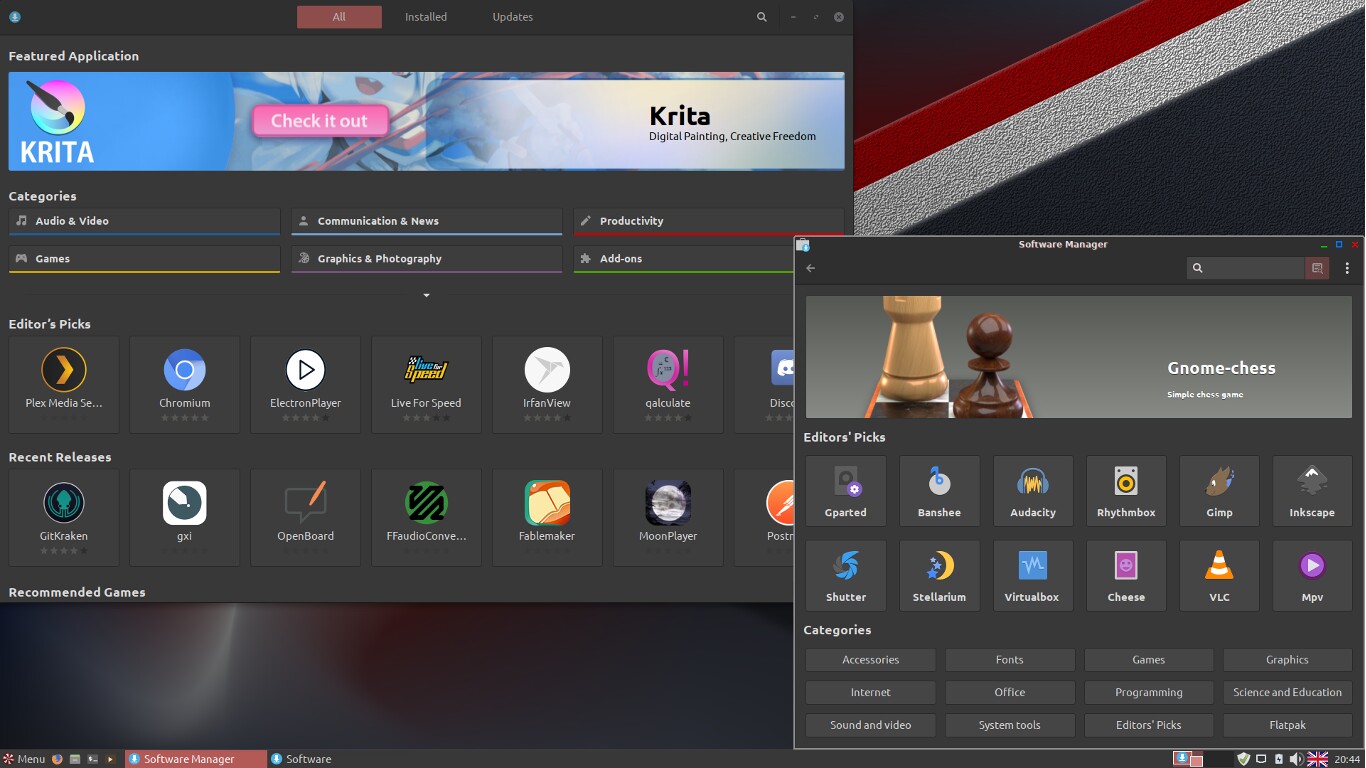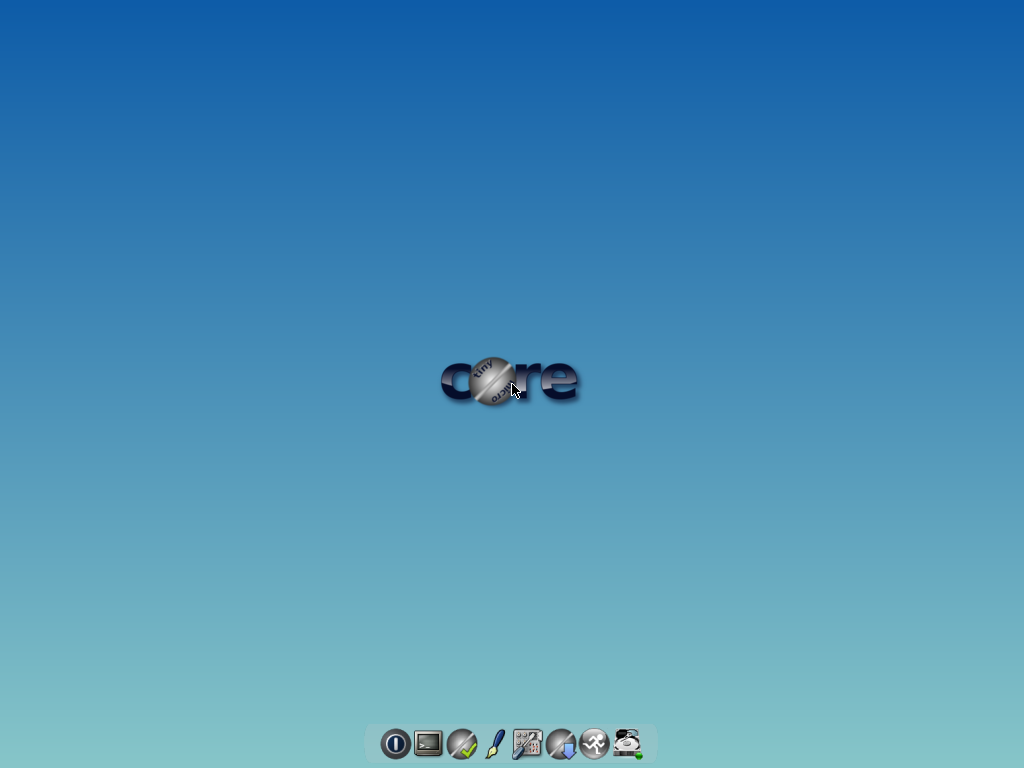Дистрибутивы Linux для нетбука
Один из плюсов Линукса — его большая гибкость в настройке, чему свидетельством целый класс: дистрибутивы для нетбука и слабого компьютера. Здесь Linux вовсю раскрывает свою способность оставаться функциональным и удобным при недостатке ресурсов.
Дистрибутивы из этой статьи — лучший способ вдохнуть новую жизнь в старое и маломощное “железо”.
С удивлением я обнаружил, что много известных дистрибутивов Линукс для нетбуков и слабых компьютеров прекратили своё развитие. Из тех, что остались, я выбрал следующие:
Они используют разные пакетные системы, выглядят и ведут себя очень по-разному, но есть у них и общая черта — очень низкое потребление ресурсов. Я протестировал системы на виртуальной машине с 2-ядерным процессором частотой 1500 МГц, 1 Гб оперативки, и видеокартой с 128 Мб видеопамяти. Это значит, что ими можно спокойно пользоваться на компьютерах 10-летней давности.
Скажу сразу, что даже такие спартанские условия для всех этих Линуксов были избыточными — они прекрасно себя чувствовали бы и на конфигурации в 2 раза слабее. Только при одном условии: если не запускать Интернет-браузер. В нынешних реалиях это самая прожорливая программа. Впрочем, 1 Гб оперативной памяти и 2-ядерного процессора вполне хватает в Linux для того, чтобы гулять по Интернету.
Для нетбуков и старых компьютеров я рекомендую использовать 32-битные дистрибутивы. Ведь 64 бита нужны только для работы оперативной памяти более 3 Гб, что для тестируемого случая нехарактерно. При этом, 64-битные системы всегда потребляют чуть больше оперативки. Поэтому для нетбуков и старых машин — только 32 бита (также обозначаются: х32, х86, i686).
Lubuntu
Эта модификация Ubuntu очень просто устанавливается с помощью графического установщика. Любой, кто хоть раз устанавливал систему, быстро разберётся что к чему. После установки я получил готовую к работе систему с приятным внешним видом.
Сразу после установки пакетный менеджер предложил обновить систему, на что я согласился. После перезагрузки я увидел, что по умолчанию в системе запускаются ненужные процессы вроде управления питанием, блокировщика экрана, и т.д. Я открыл “Параметры” — “Приложения по умолчанию для LXSession”, там на вкладке “Автозапуск” можно отключить лишнее. Управление питанием я советую отключить ещё и потому, что он отправляет нетбук в гибернацию, с которой у Линукса вечные проблемы. Лучше просто выключать нетбук — благо что Lubuntu загружается очень быстро.
После этого Lubuntu стала потреблять 112 Мб оперативной памяти. Впрочем, даже без всяких оптимизаций система занимает всего 130 Мб оперативки, что для такой функциональности просто удивительно.
В Lubuntu можно спокойно делать всё то, что люди обычно делают на домашнем компьютере: пользоваться Интернетом, слушать музыку, смотреть кино, работать с документами и графикой. Здесь есть полноценный Центр приложений, через который можно установить программы несколькими кликами мыши.
В качестве Интернет-браузера в Lubuntu предустановлен Firefox, что, на мой взгляд, спорно — последние версии этого браузера имеют большой аппетит к оперативной памяти. Впрочем, если одновременно работать с 1-2 вкладками, а не открывать их десятками, то можно работать и развлекаться, не загоняя систему в своп.
Плюсы Lubuntu
Минусы Lubuntu
Bodhi
Bodhi использует одну из самых оригинальных графических сред в Линуксе — Enlightenment, точнее, форк его 17 версии, называемый Moksha. Разработчики делают эту среду одновременно красивой и нетребовательной к ресурсам. Правда, представления о красоте у них весьма своеобразные.
На сайте проекта 32-битная версия дистрибутива лежит под названием “Legacy Release”. При запуске стартует live-система, всё как обычно. Иконка установщика — на панели рядом с браузером.
Установщик в Bodhi точно такой же, как и во всех редакциях Ubuntu, так что с установкой никаких проблем нет. Я сразу выбрал русский язык и получил после перезагрузки… систему на английском языке. Видимо, Moksha настолько непопулярна, что не нашлось добровольцев для её русификации. Так что Bodhi подойдёт только тем, кто понимает английский.
У системы свой оригинальный менеджер пакетов и обновлений. Первым делом я, конечно, обновил систему. Замечу, что у менеджера обновлений плохо продуманный дизайн, который пару раз поставил меня в тупик.
Пакетный менеджер в Bodhi оригинален до забавного — это просто браузер, открывающий страницу приложений на сайте проекта. Надо выбрать нужную программу и нажать кнопку “Install”. Браузер вызовет apt и установит пакет.
Не менее интересен эмулятор терминала Terminology — он весь усыпан графическими эффектами и имеет встроенные модули вроде предпросмотра файлов. К сожалению, из-за таких наворотов работает он на слабом железе с ощутимыми задержками.
Плюсы Bodhi
Минусы Bodhi
Очень интересный дистрибутив, бальзам на душу поклонникам KDE3 и Windows XP. Бескомпромиссная ориентация на любителей Windows понятна уже на странице загрузки — проект предлагает, помимо обычных LiveCD, ещё и установщик в виде exe-файла, который можно запустить прямо в Windows. Я же запустил LiveCD, и начал установку, кликнув по иконке “Install Q4OS” на рабочем столе. С процессом никаких проблем, всё предельно просто и понятно.
Сразу после установки Q4OS предлагает выбрать профиль системы. Я выбрал полный комплект с браузерами и офисными пакетами, после чего установщик докачал нужные пакеты и установил их. Процесс затянулся на четверть часа — обратная сторона компактного установщика.
После перезагрузки я будто вернулся в 2007 год — интерфейс Q4OS оформлен в глянцево-мультяшном стиле, идиллию нарушают только некоторые иконки. Менеджер обновлений сразу нашёл новые версии некоторых пакетов. Q4OS использует stable-ветку Debian, поэтому обновления здесь дело нечастое. Ядро уже староватое, из-за этого могут быть проблемы с видеодрайверами.
Установленный по умолчанию Chromium не подходит на роль браузера для машины с памятью 1 Гб, а Konqueror давно устарел и не может работать с современным вебом. Я попробовал найти другой браузер в Центре приложений Q4OS.
Там нашёлся только Firefox. Интересно, что установка программ через этот Центр приложений – точь-в-точь как в Windows.
Там же можно найти и установить фирменный драйвер Nvidia. За остальными приложениями надо обращаться в обычный Synaptic, в этом никаких отличий от Debian нет.
Любители более современного оформления могут выбрать готовые целостные стили через Look Switcher в Центре управления.
Эти стили также имитируют другие операционные системы и графические среды.
Плюсы Q4OS
Минусы Q4OS
Ещё более оригинальный дистрибутив Linux, предельно простой и минималистичный. Здесь даже установщика нет. Чтобы установить Slax на компьютер, надо распаковать образ iso, скопировать каталог slax на нужный раздел, и запустить скрипт установки загрузчика. Причём сделать это можно как в любом Линуксе, там и в Windows. Я сделал это из самого LiveCD Slax.
Минимализм Slax это не пустые слова — в главном меню (точнее, это не меню, а дашборд, доска приложений, как в macOS) всего 6 приложений. Это браузер, текстовый редактор, калькулятор, менеджер файлов, терминал и утилита управления сетью.
Никаких графических настроек, кроме выбора раскладки клавиатуры и разрешения экрана. Если надо что-то поменять, то только через правку текстовых конфигов.
Также нет никакого графического пакетного менеджера, только apt в терминале, которым я обновил систему и установил Firefox. Кстати, насчёт программ. В Slax пакеты объединяются в модули — архивы core, xorg, desktop и т.д. Добавив или удалив модуль, можно легко изменить комплектность системы.
В целом, Slax нацелен на людей, которым от компьютера нужны самые базовые функции: Интернет, работа с файлами и простым текстом. На мой взгляд, именно устанавливать Slax на компьютер нет смысла, лучше запускать его с CD или флешки.
Плюсы Slax
Минусы Slax
antiX
Предельно утилитарный дистрибутив, использующий IceWM — когда-то популярную, а теперь уже совсем малоизвестную графическую оболочку. При всём минимализме, в IceWM хватает настроек и утилит, причём с графическим интерфейсом.
Разработчики дистрибутива догадались сделать Firefox браузером по умолчанию, причём выбрали версию 52, а не Quantum, когда Firefox стал потреблять оперативную память намного охотнее того же Google Chrome. Впрочем, любители других браузеров могут установить нужный через обычный дебиановский Synaptic. Заодно, конечно, и систему обновить.
AntiX буквально напичкан приложениями: офисные программы, графические редакторы и утилиты, плееры, и многое другое. Вероятнее всего, что пользователю не придётся ничего устанавливать через пакетный менеджер, чтобы выполнить какие-то задачи.
К сожалению, как видно по скриншотам, локализация оставляет желать лучшего — если сам IceWM как будто неплохо переведён на русский, то о других приложениях и утилитах этого не скажешь.
Плюсы antiX
Минусы antiX
Slitaz
Проработанность и внимание к мелочам — вот какое ощущение возникло у меня при работе с этим полностью оригинальным дистрибутивом. На фоне многих других Линуксов, которые разработчики собирают наспех, перекладывая всю доработку на плечи пользователя, Slitaz выглядит цельным и законченным продуктом. Понятно, почему новые версии системы выходят так нечасто.
Я скачал для установки rolling-версию 5.0, которая формируется еженедельно (weekly-сборки). Ощущение проработанности возникает с самого начала, когда запускаешь установщик — это не отдельная утилита, а апплет фирменной панели управления TazPanel.
Интересно, что некоторые дистрибутивы Linux заявляют о своей ориентации на новичков и неискушённых пользователей, но при этом ничего не объясняют им в процессе установки. Slitaz не таков — каждый шаг сопровождается подробными объяснениями.
И тут маленькая ложечка дёгтя: установить Slitaz без проблем можно только на файловую систему Ext2 или Ext3. Выбор Ext4 приводит к тому, что загрузчик Grub устанавливается неправильно, и установленную систему невозможно загрузить. Мелочь, а очень неприятно. Впрочем, это не смертельно. Надеюсь, в свежих сборках Slitaz этот досадный баг исправят. И так как речь идёт о нетбуках, где нет проблемы внезапной пропажи питания, то имеет смысл выбрать Ext2.
После установки я активировал русскую локаль и после перезагрузки получил русифицированную систему, и даже русская раскладка клавиатуры добавилась автоматически. Пакетный менеджер TazPkg предложил синхронизировать репозитории, на что я согласился для того, чтобы обновить систему.
Браузер по умолчанию здесь — минималистичный Midori, но есть ещё и некий TazWeb, столь же экономичный при наличии всей нужной функциональности. Можно пользоваться всеми благами современного Интернета, включая видео.
Нужные программы легко установить через пакетный менеджер, но я бы не сказал, что выбор очень уж богат — например, я не нашёл там десктопного клиента Telegram. Зато версии большинства десктопных приложений очень свежие.
Плюсы Slitaz
Минусы Slitaz
BunsenLabs
Японский наследник CrunchBang Linux, продолжающий развитие дистрибутива для старых и маломощных компьютеров. Устанавливается совершенно так же, как обычный Debian, т.к. использует его установщик.
Оформление у BunsenLabs оригинальное и очень стильное, нечего и говорить.
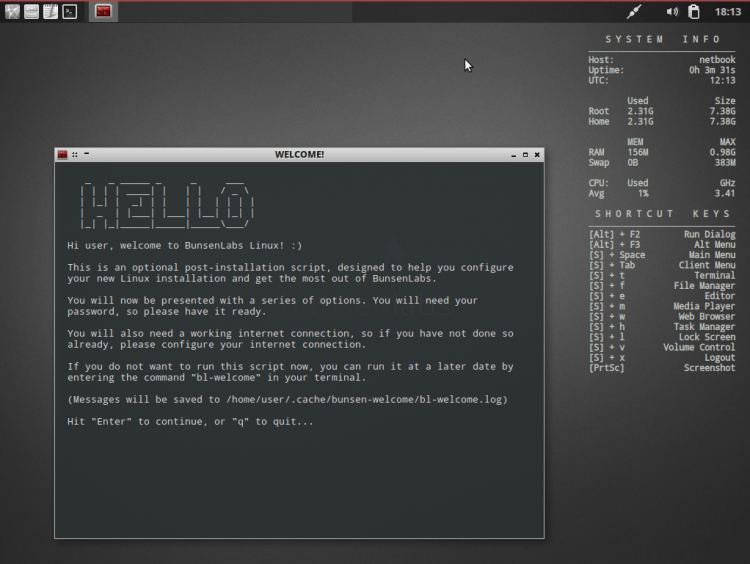
Система без проблем обновляется через Synaptic, через него же можно установить нужные программы. В этом плане BunsenLabs — самый обычный Debian, со всеми вытекающими из этого достоинствами и недостатками.
Но есть и особенность — подменю “Install” в каждой категории приложений. Через него можно установить самые популярные программы каждой категории: GIMP, Blender, SMPlayer, Opera, Dropbox, и т.д. Установка производится через терминал, и там не помешала бы русификация, но увы.
Такой подход удобен тем, что для установки той же Opera не придётся искать и добавлять дополнительные репозитории, как это нужно делать в обычном Debian.
Другая особенность — вместо простого текстового редактора типа Leafpad здесь установлена полноценная среда разработки Geany. Похоже, что разработчики BunsenLabs позиционируют его как дистрибутив для продвинутых пользователей, любящих писать программы.
Плюсы BunsenLabs
Минусы BunsenLabs.
Дистрибутивы для нетбука: вердикт
На мой взгляд, лучшие дистрибутивы Linux для нетбука и старых компьютеров это Lubuntu и Slitaz. У них идеальный баланс функциональности, красоты оформления, удобства для новичков, и потребления ресурсов. Наименее качественными я бы назвал Bodhi Linux и antiX. Slax хорош, если от компьютера требуется только Интернет и простой текст, а Q4OS придётся по душе ностальгирующим любителям Windows XP.
Выбор дистрибутива Linux для слабого компьютера
Спасаем покрытые пылью домашние ПК, которые не справляются с запуском новых версий Windows. Выбираем Линукс, который мало того, что запустится на компьютере 15-летней давности, так еще и покажет чудеса производительности.
Зачем нужны легковесные Linux-дистрибутивы?
Любая система на базе Linux легче и быстрее, чем Windows или macOS. Эти платформы так разрослись, что требуют не меньше 8 Гб ОЗУ для комфортной работы и мощные современные чипы.
В Linux все иначе. Само ядро совсем не требовательное, большая часть компонентов тоже. Там нет избытка технологий отслеживания и аналитики, поэтому все работает по умолчанию шустрее, а для комфортной жизни хватает и ПК образца 2006 года.
Но Linux, как и его составляющие, тоже эволюционирует и становится тяжелее. Та же Ubuntu сейчас не будет нормально работать на устройстве с количеством ОЗУ менее 4 Гб. Потому и нужны легкие дистрибутивы, которые все еще пытаются угодить пользователям с устаревшим «железом».
Как выбрать Linux-дистрибутив для слабого ПК?
Нужно ориентироваться на производительность программного обеспечения и уровень своего терпения. Во многих подобных статьях говорят о том, что нужно ориентироваться на свои задачи, но Linux есть Linux – любой дистрибутив выполняет одинаковые задачи. Да, есть какие-то небольшие отличия, разные пакетные менеджеры и команды, но функционально один дистрибутив от другого не отличается, явных ограничений нет.
Так что надо в первую очередь смотреть на «железо» своего ПК. Мы же тут обсуждаем дистрибутивы для слабых компьютеров все-таки. Для этого под описанием каждой системы есть пункт с системными требованиями. И отдельно стоит отметить, что самые легкие дистрибутивы обычно сложнее в настройке. В некоторых случаях приходится чуть ли не с нуля настраивать ОС, ведь в ней может не быть даже графического интерфейса.
В общем, если найдете что-то знакомое в подборке, то пробуйте этот дистрибутив. Если кругом темный лес, то идите по порядку и поочередно тестируйте каждую систему.
Lubuntu
Один из наиболее популярных и часто используемых дистрибутивов для слабых компьютеров. Нередко пользователи устанавливают Lubuntu в качестве основной системы даже на достаточно мощные компьютеры ввиду простоты интерфейса, отсутствия лишних элементов и использования Ubuntu в качестве базы.
Особенности дистрибутива
Lubuntu построена на базе Ubuntu и не содержит сторонних компонентов. При этом в нее предустановлены «облегченные» версии необходимых программ. В их числе браузер, офисный пакет, медиапроигрыватель и т.п.
Вместо стандартной оболочки здесь используется рабочий стол LXQt – упрощенная версия KDE, задействующая гораздо меньше ресурсов, но сохраняющая поддержку программного обеспечения на базе Qt и пакетный менеджер, встроенный в Ubuntu.
Системные требования
Если Lubuntu покажется мало, то есть дистрибутив на его основе. LXLE Desktop тоже использует LXQt (ее еще более оптимизированный вариант). По словам разработчиков, их детище потребляет меньше ресурсов, но не уступает по функциональности той же Lubuntu.
Особенности
Создатели LXLE используют в качестве базы LTS-версии Ubuntu, т.е. сборки с долгосрочной поддержкой. В них используются наиболее стабильные версии пакетов, а крупные обновления происходят с периодичностью раз в 4 года.
Рабочий стол в LXLE поддерживает функции Aero Snap, Expose и Quick Launch. В комплекте с ОС идет полный набор необходимых программ. А чтобы угодить эстетам, разработчики добавили в систему сотню симпатичных обоев и проработали внешний вид всех элементов рабочего стола.
Системные требования
Xubuntu
Еще один дистрибутив на базе Ubuntu. Здесь также используется пакетный менеджер Snap и есть доступ к компонентам из Debian. По словам разработчиков, Xubuntu предлагает пользователям идеальный баланс между производительностью и функциональностью.
Особенности дистрибутива
Система в своем базовом виде готова к выполнению любой работы. Она подойдет как для маломощного домашнего компьютера, используемого для выхода в интернет, так и для высокопроизводительного ноутбука, используемого в разработке сложных приложений и ресурсоемких веб-ресурсов.
Вместо фирменного рабочего стола на базе GNOME 3 создатели Xubuntu отдали предпочтение XFCE. Она проще в освоении, больше похожа на классические оболочки в духе GNOME 2 и легко адаптируется под нужды конкретного пользователя.
Системные требования
Linux Mint
Попытка сделать из Linux элегантную и комфортную для работы операционную систему, способную стать полноценной альтернативой Windows или macOS.
Разработчики пытались сделать свой дистрибутив таким же понятным и простым, как массовые ОС. Чтобы у пользователя не возникло трудностей в работе, но при этом не пришлось платить деньги за излишнее удобство.
Особенности Linux Mint
Система полноценно работает сразу после установки и включает в себя все необходимые программные элементы. Драйверы, кодеки, приложения. Тут есть все. Причем по умолчанию здесь даже больше полезного ПО, чем в Windows. Поддерживает легковесные оболочки в духе MATE, Xfce и LDME. Все три потребляют небольшое количество ресурсов, но предлагают симпатичный интерфейс и внушительный набор функций.
Дистрибутив основан на Ubuntu, поэтому поддерживает все пакеты, доступные в репозитории Debian. Это также упрощает отладку и изучение системы, так как у Ubuntu и Mint очень много поклонников по всему миру.
Системные требования
Linux Lite
Отличный вариант для тех, кто переходит со старых версий Windows на Linux ввиду несоответствия компьютера современным требованиям.
Linux Lite базируется на LTS-релизе Ubuntu. Это крайне стабильный и «дружелюбный» дистрибутив, адаптированный под нужды начинающих пользователей, только знакомящихся с Linux.
Особенности Linux Lite
Готовый набор популярного программного обеспечения. Не придется устанавливать и искать привычные приложения, все необходимое есть по умолчанию.
Отсутствие навязчивых обновлений и постоянных изменений в принципах работы операционной системы. Есть возможность полностью управлять ОС без использования терминала и текстовых утилит. А еще здесь используется один из самых симпатичных интерфейсов среди минималистичных Linux-дистрибутивов, адаптированных для работы с устаревшим аппаратным обеспечением.
Системные требования
CrunchBang++
Минималистичный дистрибутив, построенный вокруг Debian 10. Главная отличительная черта CrunchBang заключается в используемой оболочке OpenBox. Это практичный рабочий стол, основные «органы» управления которого вмещаются в единственное контекстное меню, доступное из любой части операционной системы.
Особенности CrunchBang++
В качестве репозитория пакетов используется та же библиотека, что доступна пользователям Debian. Родство с Debian вообще дает много преимуществ этому проекту. Например, высокую стабильность и отсутствие радикальных обновлений, способных хоть что-то сломать.
Пользователи любят CrunchBang++ за его универсальность и богатый комплект встроенных приложений.
Системные требования
Arch Linux
Один из немногих дистрибутивов в подборке, разработчики которого придерживались принципа KISS (Keep It Simple, Stupid). Arch Linux построен вокруг идеи, что Linux должен быть простым и не содержать в себе ничего лишнего, поэтому по умолчанию в нем нет даже графической оболочки. Пользователь буквально строит себе систему с нуля.
Особенности
Абсолютно голая платформа, которую можно превратить в операционную систему мечты, самостоятельно выбирая каждый компонент. Только вы решаете, как будет выглядеть рабочий стол, какие программы, драйверы и системные компоненты будут установлены.
Благодаря тонкой настройке Arch Linux может быть крайне легковесным и запускаться даже на слабых «машинах» в духе Raspberry Pi. Правда, процесс установки Arch гораздо сложнее в сравнении с другими дистрибутивами, потому что в ходе него придется иметь дело с командной строкой.
Системные требования
Live-дистрибутив на базе Debian. Live обозначает, что Slax не нужно устанавливать на жесткий диск. Он отлично чувствует себя на флешке и работает на ней, как на обычном накопителе. Поэтому Slax можно натурально носить с собой в кармане и запускать на любом компьютере, не опасаясь за сохранность данных.
Желающие могут купить на официальном сайте дистрибутива флешку со встроенным нампадом для ввода кода, чтобы никто не смог зайти в систему, не зная пароль от накопителя.
Особенности Slax
Дистрибутив включает в себя все необходимое – тут и Chromium в качестве браузера, и Xterm на замену стандартному терминалу, и Leafpad для работы с текстом и программным кодом. В общем, все что нужно, да еще и на базе последней версии Debian.
Системные требования
Puppy Linux
Несмотря на милого маскота в виде щенка и такое же милое название, Puppy Linux – один из самых сложных в освоении дистрибутивов из нашей подборки, так как он не базируется ни на одном из существующих вариантов Linux.
Эту систему придется самостоятельно «собирать» из пакетов для других систем в духе Ubuntu или Slackware.
Особенности Puppy Linux
Puppy можно установить на компьютер даже с жестким диском меньше 1 Гб. Все благодаря минималистичности самого дистрибутива. В комплекте с ним нет ни единого популярного приложения, которое можно встретить в других операционных системах. Пользователь вправе выбирать каждый компонент самостоятельно – от оболочки до установленных программ.
Такой подход позволяет установить дистрибутив на флешку и использовать на любом доступном компьютере.
Системные требования
Bodhi Linux
Хороший выбор для тех, кому нужен стабильный, минималистичный и нетребовательный дистрибутив. Bodhi – отличный вариант для старых ноутбуков и десктопов, так как он работает на базе LTS-версии Ubuntu с минимальным пакетом ПО и легковесной рабочей средой. Это значит, что в нем используются только стабильные и проверенные пакеты. Никаких неожиданных обновлений с радикальными изменениями ждать не придется, а производительность всегда будет оставаться на высоком уровне.
Особенности Bodhi Linux
Главная отличительная черта Bodhi Linux от других дистрибутивов – оболочка Moksha Desktop. Это рабочий стол, выросший из Enlightenment 17, но только более продвинутый и содержащий меньше ошибок. Естественно, здесь есть полный доступ к пакетам, лежащим в репозитории для Ubuntu. Для тех, кто пользуется очень старым «железом», есть 32-битная версия системы.
Также у Bodhi Linux есть версия для установки на портативные носители и отдельный дистрибутив для тех, кто планирует устанавливать Linux на «свежее» аппаратное обеспечение.
Системные требования
Manjaro Linux
Независимый проект Manjaro Linux позиционирует себя в качестве полноценной домашней операционной системы, которая может стать достойной заменой Windows или macOS. В одной из редакций Manjaro используется оболочка XFCE – она потребляет довольно мало ресурсов и во многом похожа на Xubuntu.
Особенности Manjaro Linux
Удачное сочетание проприетарного программного обеспечения вкупе с открытым исходным кодом самой ОС и большинства ее компонентов. Manjaro – хороший вариант для тех, кто действительно ищет альтернативу существующим операционным системам и не хочет ограничений, с которыми обычно приходится сталкиваться начинающим пользователям Linux всех сортов.
Этому способствует встроенная поддержка эмуляторов для запуска приложений, разработанных для Windows. Можно даже игры включать.
Системные требования
Damn Small Linux
Один из самых известных дистрибутивов для устаревших компьютеров и карт памяти. Его используют для загрузки с USB-накопителей, для трансформации в полноценную операционную систему (Debian) на стандартном жестком диске и для работы на слабых устройствах.
Особенности Damn Small Linux
Изначально этот проект задумывался как эксперимент, чтобы выяснить, как много полезных приложений можно вместить на накопителе размером всего в 50 Мб. В итоге он вырос в полноценный дистрибутив, который отлично подходит для работы на недорогих или устаревших ПК.
Это практически полноценная ОС, требующая лишь небольшого дополнения со стороны программного обеспечения. В комплекте встроенного ПО: текстовый редактор, FTP-клиент, браузер Dillo, SSH-клиент и масса других необходимых утилит.
Системные требования
Absolute
Absolute Linux – это 64-битный дистрибутив Linux для слабых компьютеров на базе Slackware (одной из старейших ОС, основанных на Linux). Absolute создавался с прицелом на «домашнее использование». Под этим разработчики подразумевают выход в интернет, потребление мультимедиа-контента, работу с документами и прочие задачи, не связанные с какой-то узконаправленной работой.
Особенности Absolute
Создатели Absolute следуют двум принципам при разработке своей ОС. Во-первых, они хотят сделать дистрибутив легковесным, чтобы он шустро работал даже на низкопроизводительных ПК. Во-вторых, они стараются оснастить его всем необходимым программным обеспечением, включая GIMP, LibreOffice, Google Chrome, Calibre и т.п.
При этом интерфейс Absolute не отличается особой красотой. Это система для тех, кто больше ценит функциональность и простоту.
Системные требования
Peppermint OS
Быстрая, оптимизированная и надежная операционная система на базе Ubuntu LTS. Она обновляется реже, чем другие дистрибутивы, но не подкидывает сюрпризов в плане поддержки программного обеспечения.
Особенности Peppermint OS
Разработчики Peppermint используют специфичное сочетание графической оболочки и остальных компонентов рабочего стола. За работу с окнами отвечает утилита Xfwm4, нижняя панель взята из Xfce, а основой всему служит LXDE с поддержкой фреймворка Qt. Получается крайне функциональный и при этом нетребовательный к ресурсам коктейль.
Также в Peppermint много кастомных компонентов, которые были разработаны специально для этой системы и недоступны в других дистрибутивах. Это касается системных настроек и основной панели управления.
Системные требования
Trisquel Mini
Далеко не все дистрибутивы распространяются только с бесплатным opensource-программным обеспечением. Trisquel как раз один из них. Здесь нет ни одной программы, имеющей хоть какую-то связь с проприетарными продуктами.
Особенности Trisquel Mini
Разработчики ставят во главу угла своего детища «свободу». При этом разработчики стараются не жертвовать качеством и активно продвигают мощное, надежное, красивое и бесплатное ПО.
Также Trisquel отлично справляется с ролью минималистичного дистрибутива, который работает даже на крайне старых компьютерах и на устройствах в духе Raspberry Pi.
Системные требования
antiX
Быстрая и легкая операционная система, заточенная под работу на USB-накопителях и созданная на базе дистрибутива Debian (если точнее, то на его стабильной ветке).
Особенности antiX
Создатели стали одними из первопроходцев в области Live-дистрибуции Linux. В 2009 году они решили, что возможность держать целую ОС на USB-накопителе станет крайне востребованным явлением, поэтому решили создать систему, которая на это способна в полной мере. При этом разработчики пытались сделать свое детище максимально универсальным, чтобы antiX подошел и тем, кто хорошо знаком с Linux, и новичкам.
Также antiX можно кастомизировать под свои нужды, создав уникальную Live-версию системы для использования в качестве основной или для «спасения» других неработающих компьютеров.
Системные требования
TinyCore
Самый маленький дистрибутив в подборке. Это буквально голое ядро в своем самом сжатом проявлении. TinyCore предлагается в нескольких версиях, самая легкая из которых весит всего 11 Мб! Это вариант для тех, кто готов по крупицам собирать систему под себя с нуля.
Особенности TinyCore
Есть несколько вариантов установки. Например, CorePlus с компактной оболочкой и поддержкой Wi-Fi, которая весит всего 106 Мб.
Дистрибутив работает с редко встречающимися рабочими столами в духе IceWM и FluxBox. Содержит минимум программных компонентов и идеально подходит для энтузиастов, жаждущих с нуля собрать идеальную операционную систему. Один из лучших дистрибутивов для работы на портативных компьютерах и устройствах в духе Raspberry Pi. Но он все же довольно сложен в освоении и требует понимания того, как работает Linux в целом.
Системные требования
Вместо заключения
На этом закончим. В подборке и так больше дистрибутивов, чем может понадобиться большинству пользователей. Но такое количество добавлено в надежде, что каждый читатель найдет для себя подходящее решение или хотя бы попробует что-то новое.